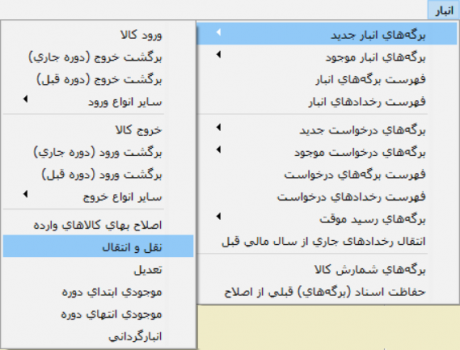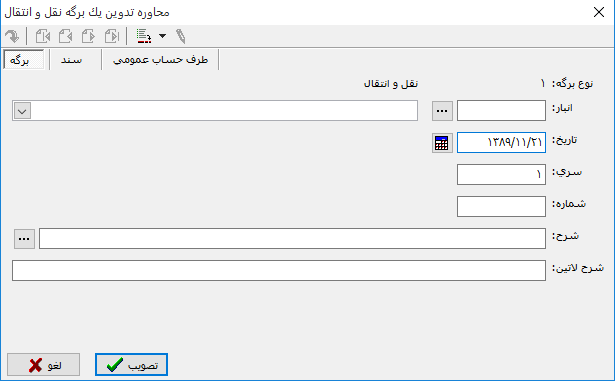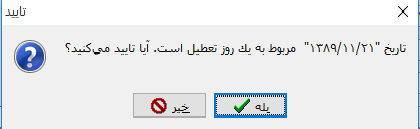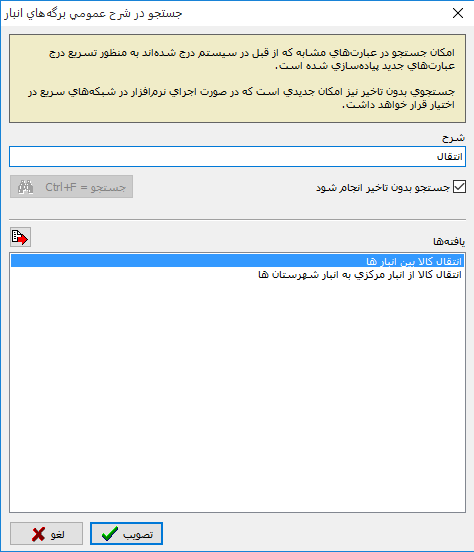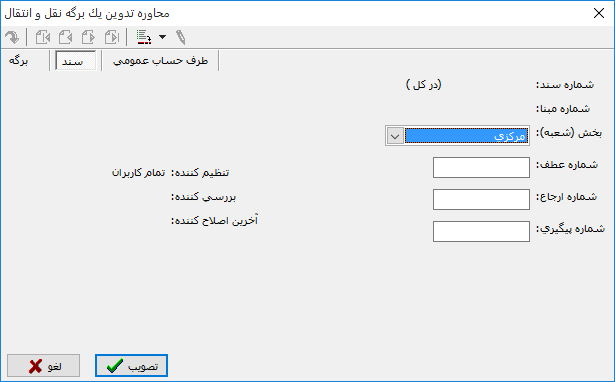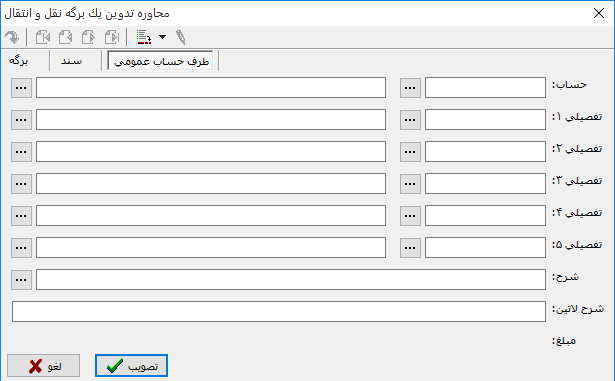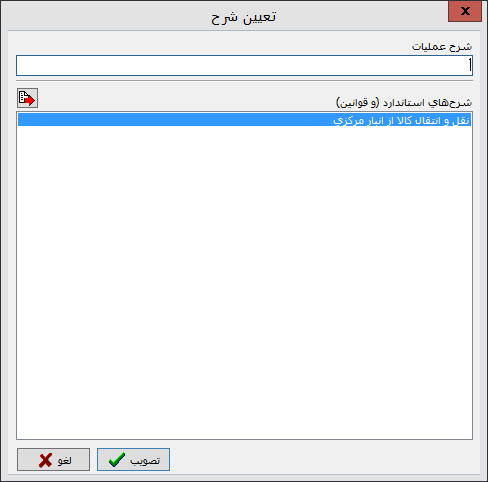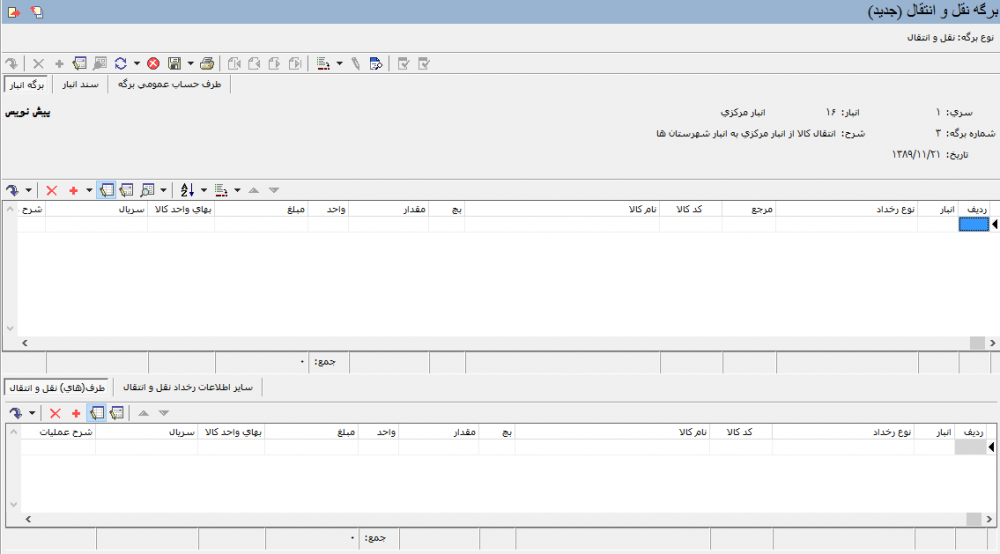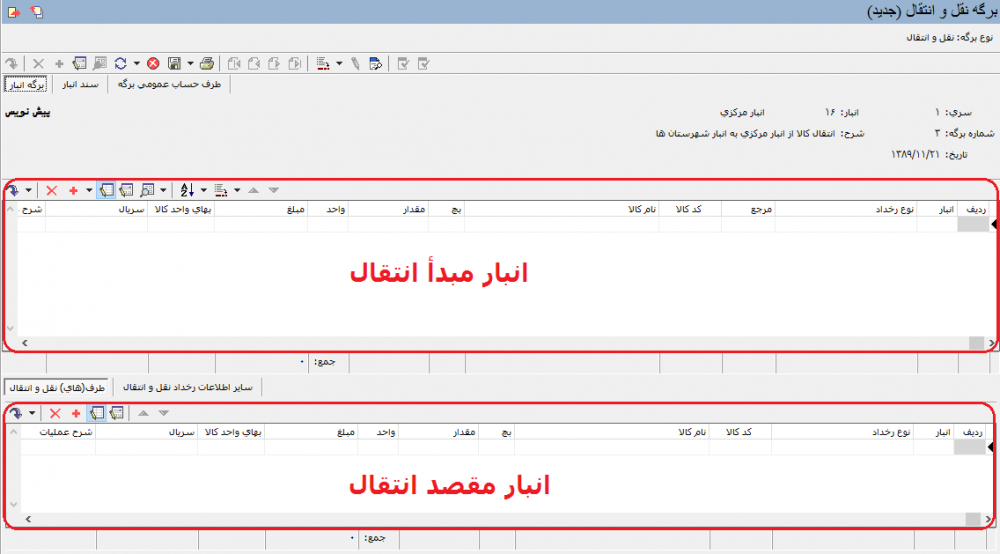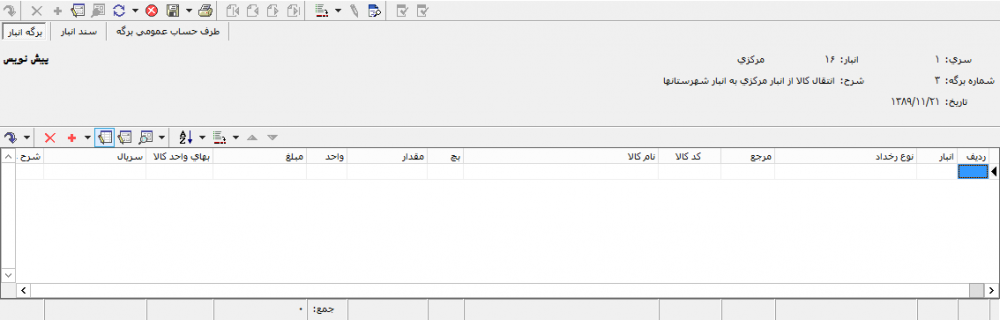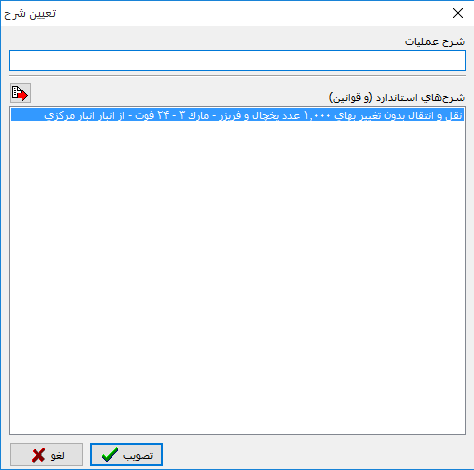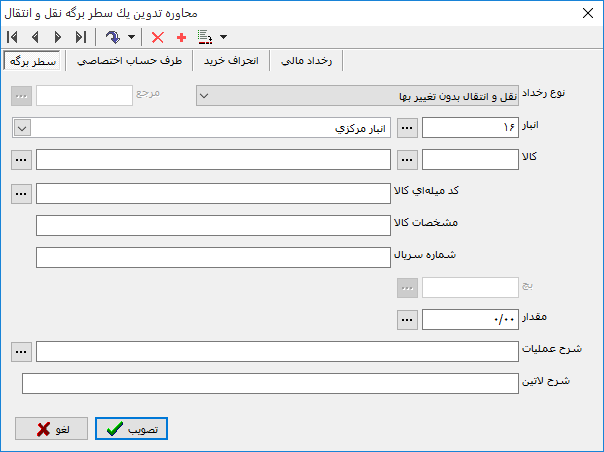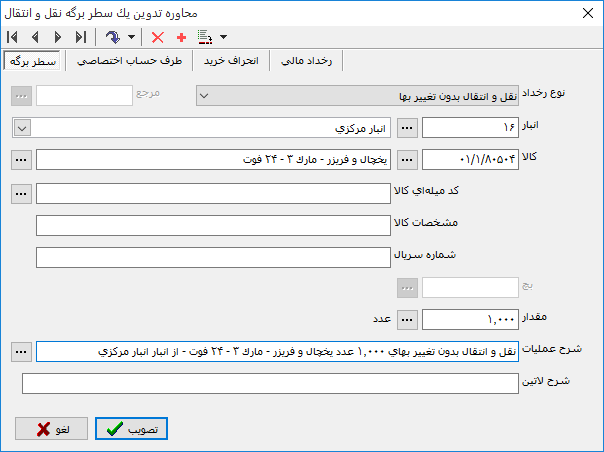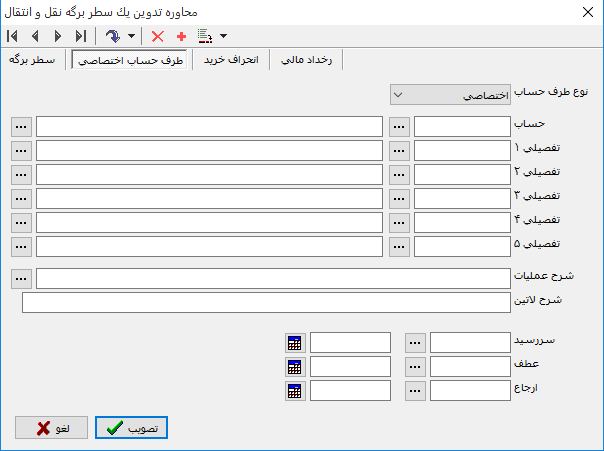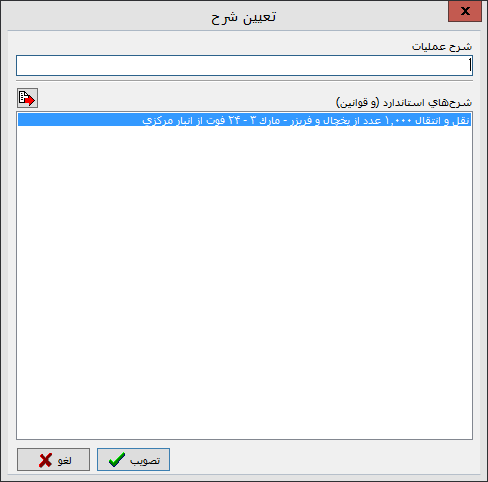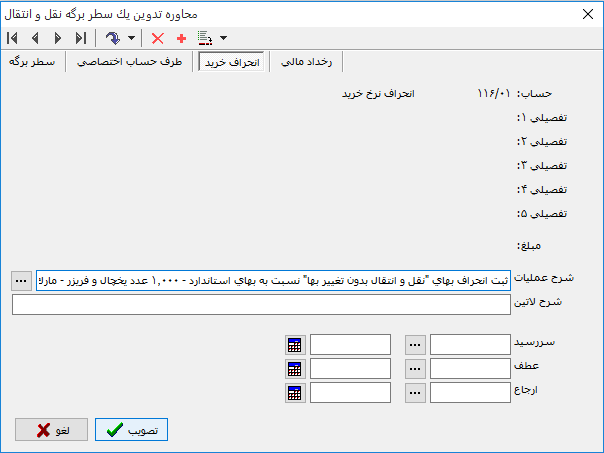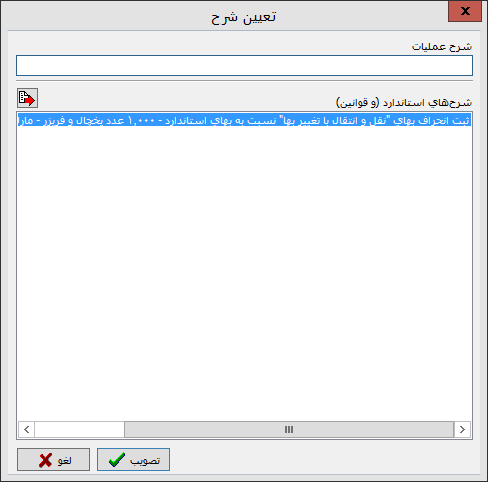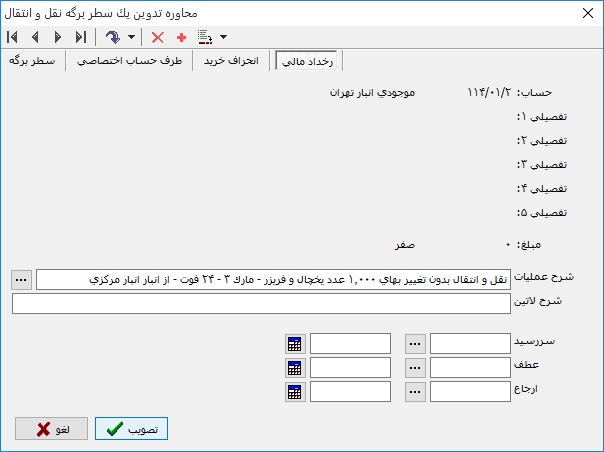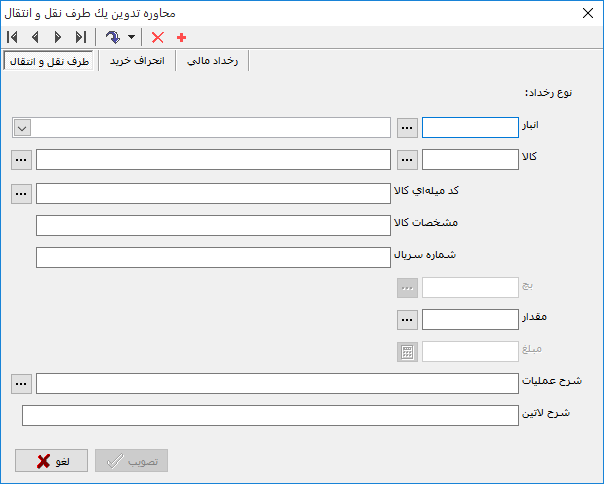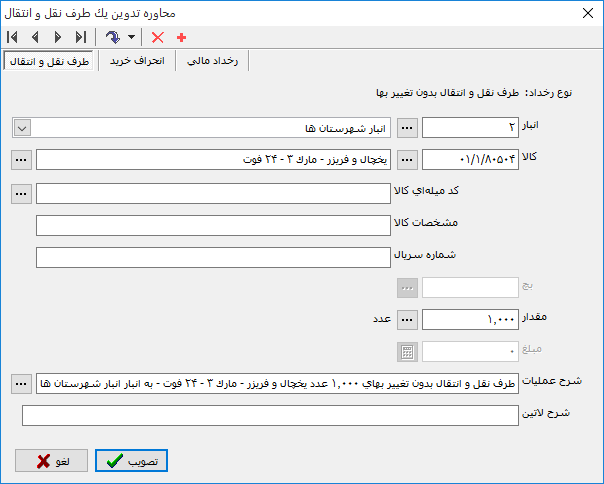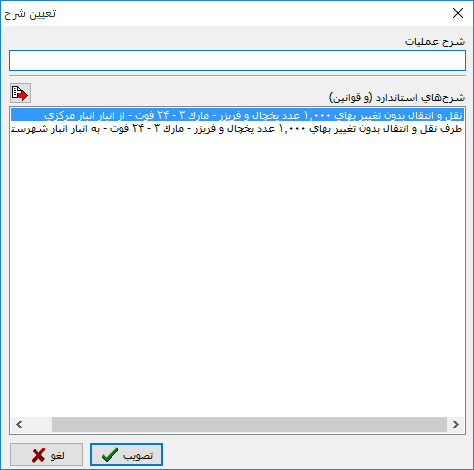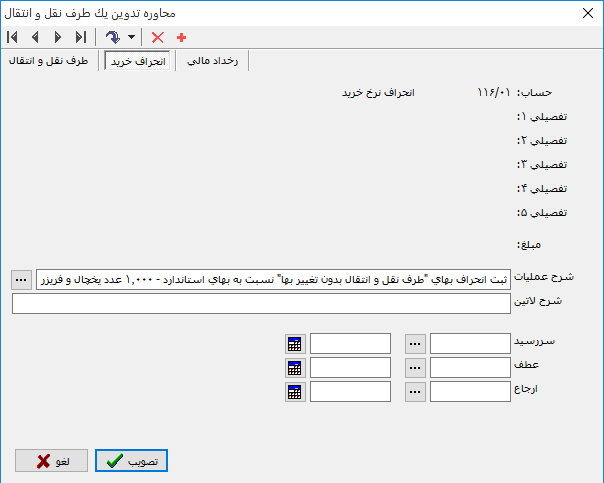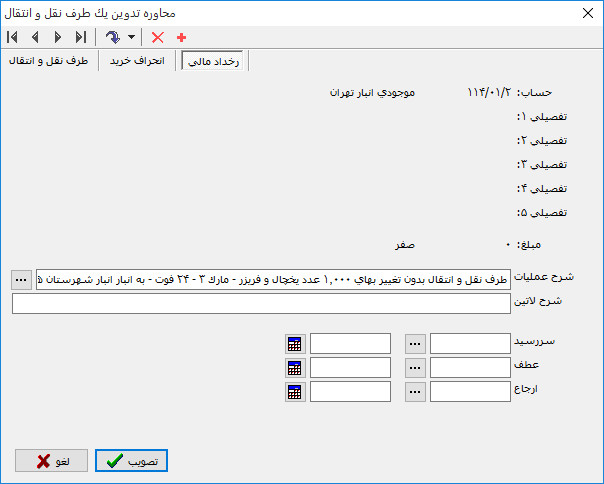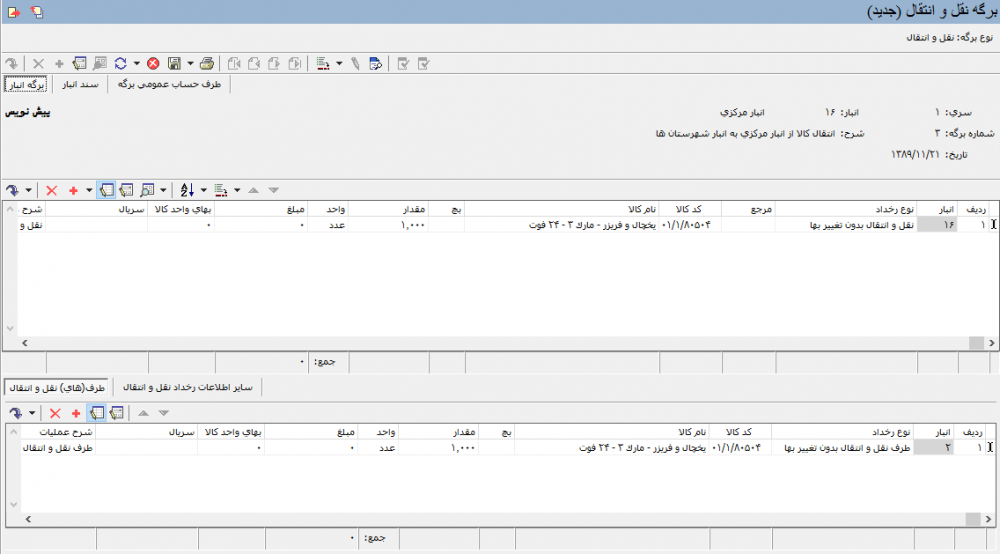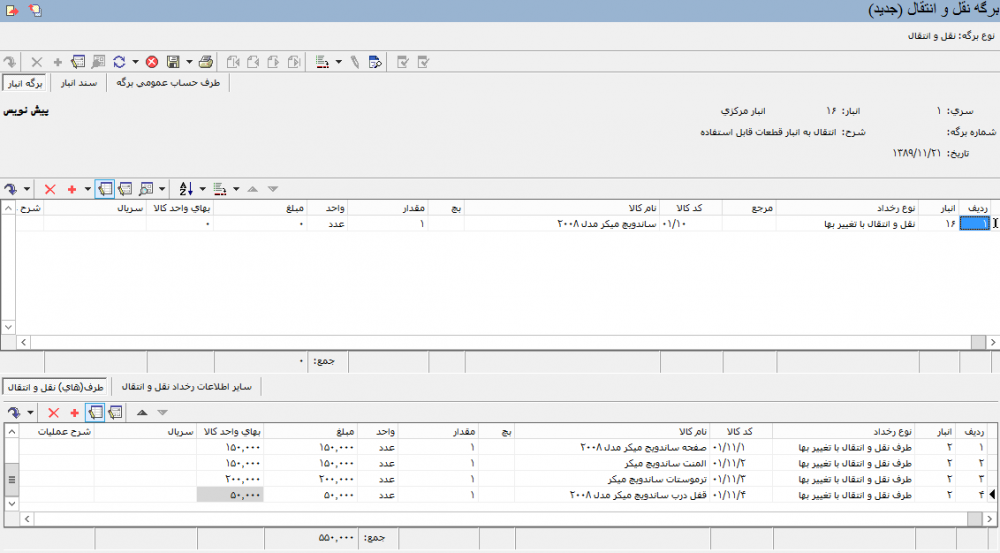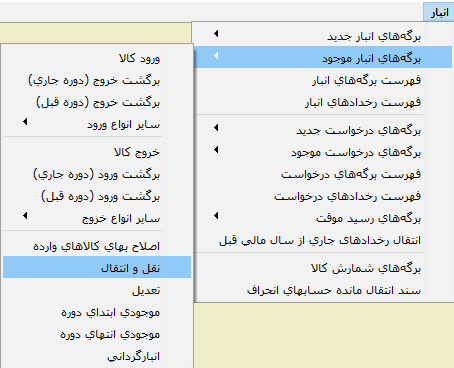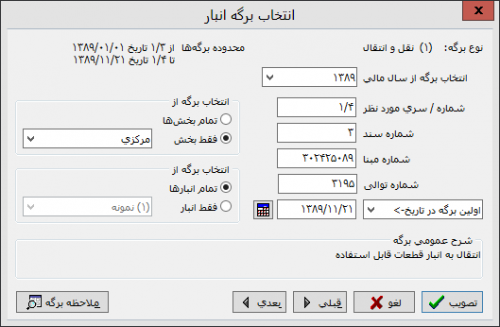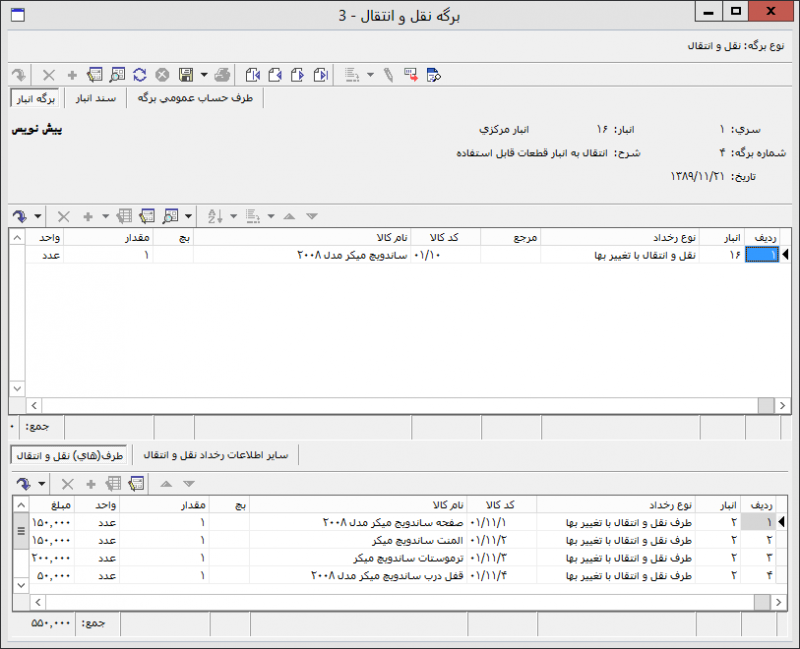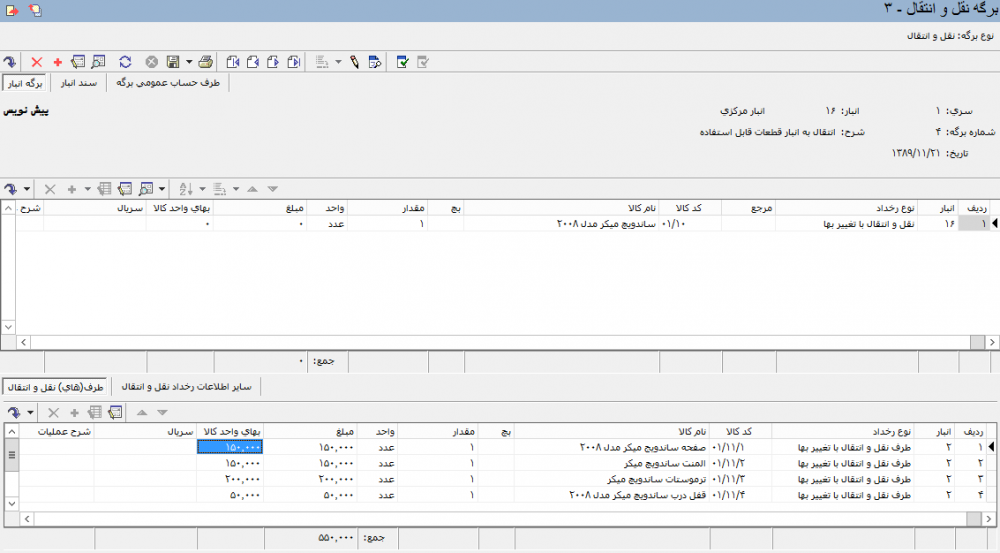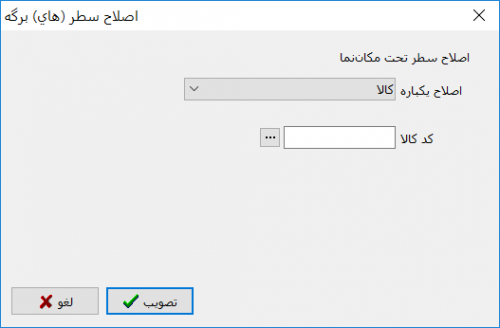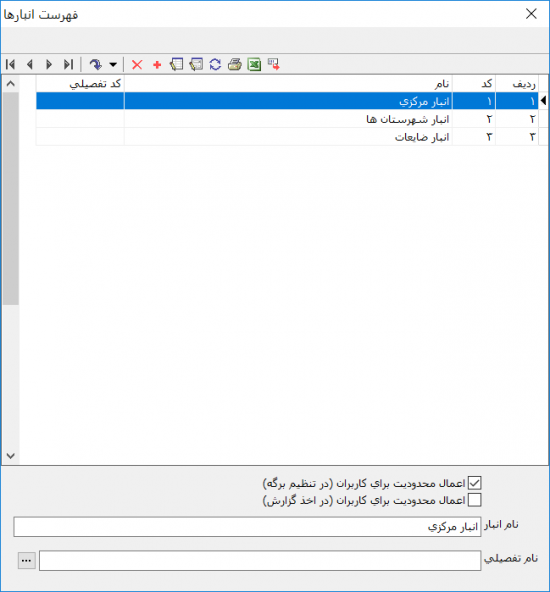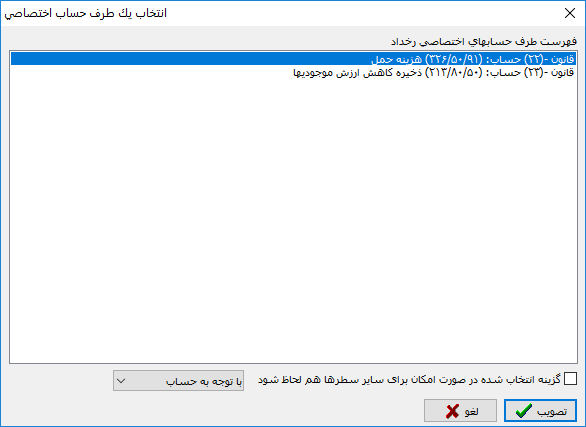برگه نقل و انتقال: تفاوت بین نسخهها
جز (سطح محافظت «برگه نقل و انتقال» را تغییر داد ([ویرایش=تنها مدیران] (بیپایان) [انتقال=تنها مدیران] (بیپایان))) |
|||
| (۱۵ نسخهٔ میانی ویرایش شده توسط ۴ کاربر نشان داده نشده) | |||
| سطر ۱: | سطر ۱: | ||
| − | <!--جهت علامتگذاری مطالب این صفحه، میتوانید از کدهای محدوده 32500 تا 32599 استفاده نمایید. آخرین کد استفاده شده : " | + | <!--جهت علامتگذاری مطالب این صفحه، میتوانید از کدهای محدوده 32500 تا 32599 استفاده نمایید. آخرین کد استفاده شده : "32522"--> |
__TOC__ | __TOC__ | ||
| − | + | برگه نقل و انتقال برای درج رخدادهای مربوط به نقل و انتقال استفاده میگردد. منظور از رخدادهای نقل و انتقال، رخدادهایی است که یک ورود و یک خروج (و یا یک خروج و تعدادی ورود) قرار است به همراه هم و در یک مرحله ثبت شوند. از این دست رخدادها میتوان به جابهجایی کالا بین انبارها، اعلام ضایع شدن یک کالا (تبدیل به ضایعات) و بازیافت ضایعات (تبدیل ضایعات به کالا) اشاره نمود. | |
| − | |||
| − | برگه نقل و انتقال برای درج رخدادهای مربوط به نقل و انتقال استفاده میگردد. منظور از رخدادهای نقل و انتقال، رخدادهایی است که یک ورود و یک خروج(و یا یک خروج و تعدادی ورود)قرار است به همراه هم و در یک مرحله ثبت شوند. از این دست رخدادها میتوان به جابهجایی کالا بین انبارها، اعلام ضایع شدن یک کالا(تبدیل به ضایعات) و بازیافت ضایعات(تبدیل ضایعات به کالا) اشاره نمود. | ||
<div id="32501"> </div> | <div id="32501"> </div> | ||
| − | + | =='''تنظیم برگه نقل و انتقال'''== | |
| − | + | برای تنظیم یک برگه نقل و انتقال جدید، مطابق شکل، از منوی '''" انبار "''' ، '''" برگههای انبار جدید "''' ، '''" نقل و انتقال "''' را انتخاب نمایید. | |
| − | |||
| − | برای | ||
| − | [[file:inv-2-1-6-1.png| | + | [[file:inv-2-1-6-1.png|460px|thumb|center|منوی انبار]] |
| − | پنجره '''" | + | پنجره '''" محاوره تدوین یک برگه نقل و انتقال "''' به شکل زیر باز میشود : |
| − | [[file:inv-2-1-6-3.png|800px|thumb|center|تدوین یک برگه نقل و انتقال]] | + | [[file:inv-2-1-6-3.png|800px|thumb|center|محاوره تدوین یک برگه نقل و انتقال]] |
| − | + | '''" محاوره تدوین یک برگه نقل و انتقال "'''، شامل قسمتهای زیر میباشد. | |
* '''[[#32513|برگه]]''' | * '''[[#32513|برگه]]''' | ||
* '''[[#32514|سند]]''' | * '''[[#32514|سند]]''' | ||
* '''[[#32515|طرف حساب عمومی]]''' | * '''[[#32515|طرف حساب عمومی]]''' | ||
| + | |||
<div id="32513"> </div> | <div id="32513"> </div> | ||
| سطر ۳۶: | سطر ۳۳: | ||
| − | [[file:inv-2-1-6-3.png|700px|thumb|center|تدوین یک برگه نقل و انتقال - برگه]] | + | [[file:inv-2-1-6-3.png|700px|thumb|center|محاوره تدوین یک برگه نقل و انتقال - برگه]] |
| + | |||
| + | *'''انبار''' : در این قسمت میتوانید به کمک تکمه [[file:gnl 092.png|25px]] [[انبارها|انباری]] که قرار است کالا از آن خارج شود را انتخاب نمایید. | ||
| − | |||
تعیین نمودن انبار الزامی میباشد. | تعیین نمودن انبار الزامی میباشد. | ||
| − | '''تاریخ''' : تاریخ برگه نقل و انتقال | + | *'''تاریخ''' : تاریخ برگه نقل و انتقال را وارد نمایید. |
| − | اگر تاریخ انتخاب شده مربوط به یک روز تعطیل باشد سیستم پیغامی به شکل زیر میدهد: | + | :اگر تاریخ انتخاب شده مربوط به یک روز تعطیل باشد سیستم پیغامی به شکل زیر میدهد: |
| سطر ۵۱: | سطر ۴۹: | ||
| − | '''سری''' : | + | *'''سری''' : سری برگه انبار به صورت پیشفرض از تعاریف اولیه سیستم بازخوانی و درج میگردد، البته میتوانید به صورت دستی نیز سری مورد نظر را وارد نمایید. |
| + | |||
| + | *'''شماره''' : شماره برگه انبار را وارد نمایید. البته در صورتی که شماره را خالی بگذارید سیستم با توجه به شماره آخرین برگه نقل و انتقال ثبت شده در این سری، شماره مناسب را به برگه تخصیص میدهد. | ||
| − | |||
شماره برگه موردنظر در سری تعیین شده نباید تکراری باشد. | شماره برگه موردنظر در سری تعیین شده نباید تکراری باشد. | ||
| − | '''شرح''' : شرح عمومی مربوط به برگه نقل و انتقال مورد نظر را دراین قسمت وارد نمایید. به منظور تسریع در درج شرح میتوانید از تکمه جستجو در شرحهای موجود یعنی [[file:gnl 092.png|25px]] استفاده نمایید. با کلیک بر روی تکمه مزبور، پنجره '''" جستجو در شرح عمومی برگههای انبار"''' به شکل زیر باز خواهد شد. | + | *'''شرح''' : شرح عمومی مربوط به برگه نقل و انتقال مورد نظر را دراین قسمت وارد نمایید. به منظور تسریع در درج شرح میتوانید از تکمه جستجو در شرحهای موجود یعنی [[file:gnl 092.png|25px]] استفاده نمایید. با کلیک بر روی تکمه مزبور، پنجره '''" جستجو در شرح عمومی برگههای انبار"''' به شکل زیر باز خواهد شد. |
| سطر ۶۶: | سطر ۶۵: | ||
در پنجره فوق با تایپ چند حرف از شرح مورد نظر، شرحهای ثبت شده در سیستم اطلاعاتی(مرتبط با حروف تایپ شده)، در بخش یافتهها نمایش داده خواهد شد. با انتخاب شرح مورد نظر و کلیک بر روی تکمه " تصویب "، شرح مورد نظر، به برگه در حال تدوین اضافه خواهد شد. | در پنجره فوق با تایپ چند حرف از شرح مورد نظر، شرحهای ثبت شده در سیستم اطلاعاتی(مرتبط با حروف تایپ شده)، در بخش یافتهها نمایش داده خواهد شد. با انتخاب شرح مورد نظر و کلیک بر روی تکمه " تصویب "، شرح مورد نظر، به برگه در حال تدوین اضافه خواهد شد. | ||
| − | |||
| + | *'''شرح لاتین''' : در صورت لزوم شرح لاتین را برای گزارشهای دو زبانه وارد نمایید. | ||
<div id="32514"> </div> | <div id="32514"> </div> | ||
'''سند''' | '''سند''' | ||
| − | ---- | + | ---- |
| − | |||
در این قسمت اطلاعات مربوط به سند انبار تکمیل میگردد. | در این قسمت اطلاعات مربوط به سند انبار تکمیل میگردد. | ||
| − | [[file:inv-2-1-6-5.png|800px|thumb|center|تدوین یک برگه نقل و انتقال - سند]] | + | [[file:inv-2-1-6-5.png|800px|thumb|center|محاوره تدوین یک برگه نقل و انتقال - سند]] |
| + | *'''شماره سند''' : در این قسمت شماره سند غیر فعال می باشد و بعد از تنظیم برگه و ذخیره آن، سیستم با توجه به شماره آخرین سند انبار ذخیره شده در تاریخ مورد نظر، شماره سند مناسب را به برگه اختصاص خواهد داد. | ||
| − | |||
*'''شماره مبنا''' : در این قسمت شماره مبنا غیر فعال میباشد و بعد از تنظیم برگه و ذخیره آن، سیستم به صورت تصادفی، شمارهای را به عنوان شماره مبنا به سند اختصاص خواهد داد. | *'''شماره مبنا''' : در این قسمت شماره مبنا غیر فعال میباشد و بعد از تنظیم برگه و ذخیره آن، سیستم به صورت تصادفی، شمارهای را به عنوان شماره مبنا به سند اختصاص خواهد داد. | ||
| سطر ۹۶: | سطر ۹۴: | ||
*'''شماره پیگیری''' : در صورت نیاز میتوانید شماره پیگیری را وارد نمایید. | *'''شماره پیگیری''' : در صورت نیاز میتوانید شماره پیگیری را وارد نمایید. | ||
| + | |||
لازم به توضیح است، شماره عطف، ارجاع و شماره پیگیری، جنبه اطلاعاتی و گزارش گیری داشته و در صورت نیاز تکمیل میگردند. | لازم به توضیح است، شماره عطف، ارجاع و شماره پیگیری، جنبه اطلاعاتی و گزارش گیری داشته و در صورت نیاز تکمیل میگردند. | ||
| سطر ۱۰۳: | سطر ۱۰۲: | ||
'''طرف حساب عمومی''' | '''طرف حساب عمومی''' | ||
---- | ---- | ||
| + | در این قسمت اطلاعات مربوط به [[قوانین طرف حساب عمومی برگههای انبار|طرف حساب عمومی]] برگه نقل و انتقال تعیین میگردد. | ||
| + | در برگه های نقل و انتقال در صورتی نیاز به طرف حساب خواهید داشت که بخواهید از رخداد '''نقل و انتقال با تغییر بها''' استفاده کنید، در غیر این صورت نیاز به تعیین طرف حساب نخواهید داشت. | ||
| − | |||
| − | |||
| − | |||
نقل و انتقال با تغییر بها، یعنی قرار است کالایی با بهای مشخصی از انبار خارج و با بهای دیگر(یا به عنوان چند کالا با بهای متفاوت) به انبار دیگر(یا همان انبار) وارد شود. | نقل و انتقال با تغییر بها، یعنی قرار است کالایی با بهای مشخصی از انبار خارج و با بهای دیگر(یا به عنوان چند کالا با بهای متفاوت) به انبار دیگر(یا همان انبار) وارد شود. | ||
| − | در هنگام تنظيم برگه نقل و انتقال با تغییر بها، به دو صورت | + | در هنگام تنظيم برگه نقل و انتقال با تغییر بها، به دو صورت «[[قوانین طرف حساب عمومی برگههای انبار|عمومى]]» و «[[الگوهای عملیات مالی کالاها (انبار)#30902|اختصاصى]]» میتوانید طرف حساب يك سطر را انتخاب كنيد. |
| + | |||
| − | اگر | + | اگر قصد انتقال چند رخداد متفاوت را دارید و قرار است از ترکیب حساب و تفصیلیهای مختلفی به عنوان طرف حساب، برای هر سطر در سند انبار خود استفاده نمایید، میتوانید از طرف حساب اختصاصی استفاده کنید و نیاز به تکمیل طرف حساب عمومی نخواهید داشت؛ ولی اگر قصد انتقال رخداد(هایی) را دارید که فقط قرار است از ترکیب یک نوع حساب و تفصیلی به عنوان طرف حساب، برای آن در سند انبار استفاده کنید، '''طرف حساب عمومی''' را تکمیل نمایید. |
| − | لازم به ذکر است، امکان تلفیقی از هردو نوع طرف حساب در برگه وجود دارد؛ یعنی می توانید برای سطرهایی که از نظر ترکیب طرف حساب و تفصیلی مشابه هستند طرف حساب عمومی و برای سطرهای دیگر طرف حساب اختصاصی استفاده نمایید. | + | لازم به ذکر است، امکان تلفیقی از هردو نوع طرف حساب نیز در برگه وجود دارد؛ یعنی می توانید برای سطرهایی که از نظر ترکیب طرف حساب و تفصیلی مشابه هستند طرف حساب عمومی و برای سطرهای دیگر طرف حساب اختصاصی استفاده نمایید. |
| + | |||
| + | |||
| + | [[file:inv-2-1-6-6.png|800px|thumb|center|محاوره تدوین یک برگه نقل و انتقال - طرف حساب عمومی]] | ||
| + | |||
| + | در این قسمت برای درج حساب و تفصیلیها، در صورت تعریف [[قوانین طرف حساب عمومی برگههای انبار|قوانین مربوط به طرف حساب عمومی برگههای انبار]] با کلاس نقل و انتقال، میتوانید از امکان فراخوانی خودکار طرف حساب و تفصیلیهای عمومی، به کمک تکمه [[file:gnl 093.png|25px]] استفاده نمایید | ||
| − | [[file: | + | * [[file:gnl 093.png|25px]] : با باز کردن مثلث کنار این تکمه، دو امکان زیر نمایش داده میشود : |
| + | :* [[file:gnl 093.png|25px]] : جهت تعیین خودکار طرف حساب عمومی برگه استفاده میگردد. | ||
| − | + | :* [[file:gnl 097.png|25px]]: جهت حذف اطلاعات مربوط به طرف حساب عمومی برگه استفاده میگردد. | |
| − | |||
| − | |||
| − | |||
با استفاده از این امکان، طرف حساب و تفصیلیهای برگه، از قوانین فراخوانی و درج میگردند و نیازی به درج دستی نخواهد بود، در غیر این صورت حساب و تفصیلی ها را به شرح زیر وارد نمایید. | با استفاده از این امکان، طرف حساب و تفصیلیهای برگه، از قوانین فراخوانی و درج میگردند و نیازی به درج دستی نخواهد بود، در غیر این صورت حساب و تفصیلی ها را به شرح زیر وارد نمایید. | ||
| سطر ۱۳۵: | سطر ۱۳۷: | ||
| − | *'''تفصیلی''' : در محل '''" تفصیلی | + | *'''تفصیلی''' : در محل '''" تفصیلی 1 تا5 "'''، [[درخت تفصیلیها|تفصیلی]]های مربوط به حساب را جهت درج در طرف حساب مذکور تعیین نمایید. |
| سطر ۱۵۳: | سطر ۱۵۵: | ||
| − | [[file:inv-2-1-6-7.png|800px|thumb|center|تدوین یک برگه نقل و انتقال]] | + | [[file:inv-2-1-6-7.png|800px|thumb|center|محاوره تدوین یک برگه نقل و انتقال]] |
پس از تکمیل اطلاعات عمومی برگه نقل و انتقال، بر روی تکمه '''" تصویب "''' کلیک نمایید. | پس از تکمیل اطلاعات عمومی برگه نقل و انتقال، بر روی تکمه '''" تصویب "''' کلیک نمایید. | ||
| + | |||
به این ترتیب، پنجره '''" برگه نقل و انتقال (جدید) "''' به شکل زیر باز میشود : | به این ترتیب، پنجره '''" برگه نقل و انتقال (جدید) "''' به شکل زیر باز میشود : | ||
| − | [[file:inv-2-1-6-9.png|1000px|thumb|center|برگه نقل و انتقال | + | [[file:inv-2-1-6-9.png|1000px|thumb|center|برگه نقل و انتقال (جدید)]] |
| سطر ۱۶۷: | سطر ۱۷۰: | ||
| − | [[file:inv-2-1-6-8.png| | + | [[file:inv-2-1-6-8.png|1000px|thumb|center|برگه نقل و انتقال (جدید)]] |
| − | سطر اصلی نقل و انتقال(مبدا انتقال): این قسمت برای درج اطلاعات مربوط به خروج کالا از انبار میباشد. | + | * '''سطر اصلی نقل و انتقال (مبدا انتقال)''' : این قسمت برای درج اطلاعات مربوط به خروج کالا از انبار مبدا میباشد. |
| − | |||
| + | * '''طرف نقل و انتقال (مقصد انتقال)''' : این قسمت برای درج اطلاعات مربوط به ورود کالا به انبار مقصد می باشد. | ||
| سطر ۱۸۱: | سطر ۱۸۴: | ||
| − | [[file:inv-2-1-6-31.png| | + | [[file:inv-2-1-6-31.png|1000px|thumb|center|سطر اصلی نقل و انتقال]] |
| سطر ۱۸۷: | سطر ۱۹۰: | ||
به این ترتیب یک سطر جدید در اختیار کاربر قرار میگیرد. | به این ترتیب یک سطر جدید در اختیار کاربر قرار میگیرد. | ||
| + | |||
فیلدهای موجود در سطر برگه نقل و انتقال عبارتند از : | فیلدهای موجود در سطر برگه نقل و انتقال عبارتند از : | ||
| − | *'''انبار''' : کد [[انبارها|انبار]] از اطلاعات عمومی برگه فراخوانی و درج می گردد. | + | *'''انبار''' : کد [[انبارها|انبار]] از [[#32513|اطلاعات عمومی برگه]] فراخوانی و درج می گردد. |
*'''نوع رخداد''' : در قسمت '''نوع رخداد''' میتوانید یکی از رخدادهای مربوط به نقل و انتقال را بر حسب نیاز انتخاب نمایید : | *'''نوع رخداد''' : در قسمت '''نوع رخداد''' میتوانید یکی از رخدادهای مربوط به نقل و انتقال را بر حسب نیاز انتخاب نمایید : | ||
| − | :*'''نقل و انتقال بدون تغییر بها''' : رخداد نقل و انتقال بدون تغییر | + | :*'''نقل و انتقال بدون تغییر بها''' : رخداد نقل و انتقال بدون تغییر بها، در مواردی استفاده میشود که بخواهید یک رخداد خروج و یک رخداد ورود(با همان بهای خروج) داشته باشید، یعنی برای هر سطر از خروج کالا بخواهید یک سطر ورود با همان بها در انبار دیگر(یا همان انبار) ثبت نمایید. به عنوان مثال : جابهجایی کالا بین انبارها که در آن یک خروج و یک ورود با همان بها خواهیم داشت. |
| + | |||
| − | :*'''نقل و انتقال با تغییر بها''' : رخداد نقل و انتقال با تغییر | + | :*'''نقل و انتقال با تغییر بها''' : رخداد نقل و انتقال با تغییر بها، در مواردی استفاده میشود که بخواهید یک ورود(یا تعدادی ورود) با بهایی متفاوت از بهای خروج داشته باشید؛ یعنی قرار است یک کالا با بهای مشخصی از یک انبار خارج و به عنوان چند کالا(با بهای متفاوت) و یا به عنوان همان کالا با بهایی متفاوت از مبداء، به انبار(های) دیگر(یا همان انبار) وارد نمایید. به عنوان مثال اعلام یک کالا به عنوان ضایعات و ثبت هزینه ضایعات. |
*'''مرجع''' : این قسمت در صورتی تکمیل میگردد که، کالایی که قرار است عمل نقل و انتقال بر روی آن صورت پذیرد دارای روش تعیین بهای '''" شناسایی ویژه "''' باشد. | *'''مرجع''' : این قسمت در صورتی تکمیل میگردد که، کالایی که قرار است عمل نقل و انتقال بر روی آن صورت پذیرد دارای روش تعیین بهای '''" شناسایی ویژه "''' باشد. | ||
| − | تعیین مرجع در زمان خروج کالا با [[ | + | تعیین مرجع در زمان خروج کالا با [[الگوهای عملیات مالی کالاها (انبار)|الگوی عملیات مالی انبار]] از نوع شناسایی ویژه الزامی میباشد. |
*'''کد و نام کالا''' : در اینجا میتوانید با کمک تکمه [[file:gnl 092.png|25px]] کالای مورد نظر را انتخاب نمایید. | *'''کد و نام کالا''' : در اینجا میتوانید با کمک تکمه [[file:gnl 092.png|25px]] کالای مورد نظر را انتخاب نمایید. | ||
| − | لازم به ذکر است جهت انتخاب کالا میتوانید با تایپ '''" // "''' و زدن تکمه '''" Enter "''' صفحهکلید، با استفاده از امکان انتخاب با جستجو در نام، یا تایپ '''" / "''' و و زدن تکمه '''" Enter "''' صفحهکلید، با استفاده از | + | لازم به ذکر است جهت انتخاب کالا میتوانید با تایپ '''" // "''' و زدن تکمه '''" Enter "''' صفحهکلید، با استفاده از امکان انتخاب با جستجو در نام، یا تایپ '''" / "''' و و زدن تکمه '''" Enter "''' صفحهکلید، با استفاده از [[درخت کالاها و خدمات|درخت کالا]]، کالا مورد نظر خود را انتخاب نمایید. |
| − | *'''بچ''' : چنانچه کالای انتخاب شده | + | *'''بچ''' : چنانچه کالای انتخاب شده بچ پذیر باشد، با استفاده از تکمه [[file:gnl 092.png|25px]]، [[بچهای کالا|بچ]] مورد نظر جهت خروج کالا را در این قسمت انتخاب نمایید. |
| سطر ۲۱۶: | سطر ۲۲۱: | ||
| − | *'''واحد''' : نام واحد کالا با توجه به واحد اصلی تعیین شده برای کالای انتخاب شده در زمان تدوین کالا، توسط سیستم درج میگردد و غیر قابل تغییر میباشد. | + | *'''واحد''' : نام [[واحدها (مقدار - تعداد)|واحد]] کالا با توجه به واحد اصلی تعیین شده برای کالای انتخاب شده در زمان تدوین کالا، توسط سیستم درج میگردد و غیر قابل تغییر میباشد. |
| − | *'''مبلغ''' : رفتار رخداد نقل و انتقال در قسمت مبدا نقل و انتقال، دقیقا " مشابه " رخداد های خروج از انبار می باشد. بدین ترتیب واضح است که " مبلغ " برای آن قابل درج نیست و در هنگام '''" عملیاتی"''' نمودن برگه، با توجه به روش تعیین بها تعیین شده برای کالا، توسط سیستم محاسبه و درج خواهد شد. | + | *'''مبلغ''' : رفتار رخداد نقل و انتقال در قسمت مبدا نقل و انتقال، دقیقا " مشابه " رخداد های خروج از انبار می باشد. بدین ترتیب واضح است که " مبلغ " برای آن قابل درج نیست و در هنگام '''" عملیاتی "''' نمودن برگه، با توجه به روش تعیین بها تعیین شده برای کالا، توسط سیستم محاسبه و درج خواهد شد. |
| سطر ۲۳۷: | سطر ۲۴۲: | ||
| − | + | در صورت لزوم، جهت مقداردهی سایر فیلدهای سطر اصلی برگه نقل و انتقال، قسمت [[#32512|محاوره تدوین یک سطر برگه نقل و انتقال]] را مطالعه نمایید. | |
| − | + | ||
| − | + | در صورتیکه میخواهید یک سطر طرف انتقال را تنظیم نمایید، قسمت [[#32522|طرف نقل و انتقال]] را مطالعه نمایید. | |
| + | |||
| + | <div id="32512"> </div> | ||
| + | '''محاوره تدوین یک سطر برگه نقل و انتقال''' | ||
| + | ---- | ||
در صورتی که میخواهید تدوین سطر نقل و انتقال را از طریق محاوره انجام داده و اطلاعات کاملتری را وارد نمایید، روی سطر جدید دابل کلیک نمایید و یا تکمه [[file:gnl 015.png|25px]] از نوار ابزار را فشار دهید و یا از کلیدهای ترکیبی '''" Shift + Enter "''' استفاده نمایید. | در صورتی که میخواهید تدوین سطر نقل و انتقال را از طریق محاوره انجام داده و اطلاعات کاملتری را وارد نمایید، روی سطر جدید دابل کلیک نمایید و یا تکمه [[file:gnl 015.png|25px]] از نوار ابزار را فشار دهید و یا از کلیدهای ترکیبی '''" Shift + Enter "''' استفاده نمایید. | ||
| − | با انجام اینکار، | + | |
| + | با انجام اینکار، '''" محاوره تدوین یک سطر برگه نقل و انتقال "''' مطابق شکل زیر، باز خواهد شد : | ||
| − | [[file:inv-2-1-6-10.png|800px|thumb|center|تدوین یک سطر برگه نقل و انتقال]] | + | [[file:inv-2-1-6-10.png|800px|thumb|center|محاوره تدوین یک سطر برگه نقل و انتقال]] |
این پنجره شامل 4 قسمت به شرح زیر میباشد. | این پنجره شامل 4 قسمت به شرح زیر میباشد. | ||
| − | |||
* '''[[#32505|سطر برگه]]''' | * '''[[#32505|سطر برگه]]''' | ||
| سطر ۲۶۰: | سطر ۲۶۹: | ||
<div id="32505"> </div> | <div id="32505"> </div> | ||
'''سطر برگه''' | '''سطر برگه''' | ||
| − | + | ---- | |
| − | [[file:inv-2-1-6-12.png|800px|thumb|center|تدوین یک سطر برگه نقل و انتقال]] | + | [[file:inv-2-1-6-12.png|800px|thumb|center|محاوره تدوین یک سطر برگه نقل و انتقال - سطر برگه]] |
| − | *'''نوع رخداد''' : در این قسمت یکی از دو رخداد مربوط به نقل و انتقال را | + | *'''نوع رخداد''' : در این قسمت یکی از دو رخداد مربوط به نقل و انتقال را میتوانید انتخاب نمایید: |
:*'''نقل و انتقال بدون تغییر بها''' : رخداد نقل و انتقال بدون تغییر بها در مواردی استفاده میشود که بخواهید یک رخداد خروج و یک رخداد ورود(با همان بهای خروج) داشته باشید ، یعنی برای هر سطر از خروج کالا بخواهید یک سطر ورود با همان بها در انبار دیگر(یا همان انبار) ثبت نمایید، به عنوان مثال جا به جایی کالا بین انبارها که در آن یک خروج و یک ورود با همان بها خواهیم داشت. | :*'''نقل و انتقال بدون تغییر بها''' : رخداد نقل و انتقال بدون تغییر بها در مواردی استفاده میشود که بخواهید یک رخداد خروج و یک رخداد ورود(با همان بهای خروج) داشته باشید ، یعنی برای هر سطر از خروج کالا بخواهید یک سطر ورود با همان بها در انبار دیگر(یا همان انبار) ثبت نمایید، به عنوان مثال جا به جایی کالا بین انبارها که در آن یک خروج و یک ورود با همان بها خواهیم داشت. | ||
| − | |||
| − | + | :*'''نقل و انتقال با تغییر بها''' : رخداد نقل و انتقال با تغییر بها در مواردی استفاده میشود که بخواهید یک ورود(یا تعدادی ورود) با بهایی متفاوت از بهای خروج داشته باشید، یعنی قراراست یک کالا با بهای مشخصی از یک انبار خارج و به عنوان چندکالا(با بهای متفاوت)و یا به عنوان همان کالا با بهایی متفاوت از مبدا، به انبار(های) دیگر(یا همان انبار) وارد نمایید. به عنوان مثال اعلام یک کالا به عنوان ضایعات و ثبت هزینه ضایعات. | |
| + | |||
| + | <div id="32517"> </div> | ||
*'''مرجع''' : این قسمت در صورتی تکمیل میگردد که، کالایی که قرار است عمل نقل و انتقال بر روی آن صورت پذیرد دارای روش تعیین بهای '''" شناسایی ویژه "''' باشد. | *'''مرجع''' : این قسمت در صورتی تکمیل میگردد که، کالایی که قرار است عمل نقل و انتقال بر روی آن صورت پذیرد دارای روش تعیین بهای '''" شناسایی ویژه "''' باشد. | ||
| − | تعیین مرجع در زمان خروج کالا با [[ | + | تعیین مرجع در زمان خروج کالا با [[الگوهای عملیات مالی کالاها (انبار)|الگوی عملیات مالی انبار]] از نوع شناسایی ویژه الزامی میباشد. |
| سطر ۲۸۴: | سطر ۲۹۴: | ||
*'''کالا''' : در اینجا میتوانید با کمک تکمه [[file:gnl 092.png|25px]] کالای مورد نظر را انتخاب نمایید. | *'''کالا''' : در اینجا میتوانید با کمک تکمه [[file:gnl 092.png|25px]] کالای مورد نظر را انتخاب نمایید. | ||
| − | لازم به ذکر است جهت انتخاب کالا میتوانید با تایپ '''" // "''' و زدن تکمه '''" Enter "''' صفحهکلید، با استفاده از امکان انتخاب با جستجو در نام، یا تایپ '''" / "''' و و زدن تکمه '''" Enter "''' صفحهکلید، با استفاده از | + | لازم به ذکر است جهت انتخاب کالا میتوانید با تایپ '''" // "''' و زدن تکمه '''" Enter "''' صفحهکلید، با استفاده از امکان انتخاب با جستجو در نام، یا تایپ '''" / "''' و و زدن تکمه '''" Enter "''' صفحهکلید، با استفاده از [[درخت کالاها و خدمات|درخت کالا]]، کالا مورد نظر خود را انتخاب نمایید. |
| سطر ۳۰۲: | سطر ۳۱۲: | ||
| − | *'''بچ''' : چنانچه کالای انتخاب شده، | + | *'''بچ''' : چنانچه کالای انتخاب شده، بچ پذیر باشد، باید [[بچهای کالا|بچ]] مورد نظر را در این قسمت با استفاده از تکمه [[file:gnl 092.png|25px]] انتخاب نمایید. |
| سطر ۳۱۷: | سطر ۳۲۷: | ||
| − | *'''شرح لاتین''' : در صورت لزوم برای گزارشات دو | + | *'''شرح لاتین''' : در صورت لزوم برای گزارشات دو زبانه، میتوانید شرح را به زبان لاتین در این قسمت وارد نمایید. |
| سطر ۳۲۳: | سطر ۳۳۳: | ||
'''طرف حساب اختصاصی''' | '''طرف حساب اختصاصی''' | ||
---- | ---- | ||
| − | این قسمت در صورتی فعال و تکمیل میگردد که نوع رخداد را نقل و انتقال با تغییر بها انتخاب نموده باشید و همچنین قصد تعریف طرف حساب از نوع اختصاصی برای سطر مورد نظر داشته باشید . جهت فعال شدن این قسمت، نوع طرف حساب را اختصاصی انتخاب نمایید . با انجام این کار فیلدها جهت تدوین فعال میگردند. | + | این قسمت در صورتی فعال و تکمیل میگردد که نوع رخداد را نقل و انتقال با تغییر بها انتخاب نموده باشید و همچنین قصد تعریف طرف حساب از نوع اختصاصی برای سطر مورد نظر داشته باشید . جهت فعال شدن این قسمت، نوع طرف حساب را اختصاصی انتخاب نمایید. با انجام این کار فیلدها جهت تدوین فعال میگردند. |
| − | |||
| − | |||
| − | [[file:inv-2-1-6-20.png|800px|thumb|center|تدوین یک سطر برگه نقل و انتقال - طرف حساب اختصاصی]] | + | [[file:inv-2-1-6-20.png|800px|thumb|center|محاوره تدوین یک سطر برگه نقل و انتقال - طرف حساب اختصاصی]] |
| سطر ۳۴۷: | سطر ۳۵۵: | ||
| − | *''' | + | *'''تفصیلی 1-5''' : در محل ''' تفصیلی 1-5 '''، [[درخت تفصیلیها|تفصیلی]]های مربوط به حساب را جهت درج در طرف حساب مذکور تعیین نمایید. |
| سطر ۳۶۹: | سطر ۳۷۷: | ||
*'''ارجاع''' : در صورت نیاز میتوانید شماره ارجاع را برای سطر مورد نظر وارد نمایید. | *'''ارجاع''' : در صورت نیاز میتوانید شماره ارجاع را برای سطر مورد نظر وارد نمایید. | ||
| + | |||
لازم به توضیح است، شماره سررسید، عطف و ارجاع، جنبه اطلاعاتی و گزارش گیری داشته و در صورت نیاز تکمیل میگردند. | لازم به توضیح است، شماره سررسید، عطف و ارجاع، جنبه اطلاعاتی و گزارش گیری داشته و در صورت نیاز تکمیل میگردند. | ||
| سطر ۳۷۶: | سطر ۳۸۵: | ||
'''انحراف خرید''' | '''انحراف خرید''' | ||
---- | ---- | ||
| + | در این قسمت اطلاعات مربوط به رخداد انحراف خرید سطر مذکور قابل مشاهده است. | ||
| + | |||
| + | این قسمت در صورتی فعال میباشد که کالای انتخاب شده جهت انتقال، استاندارد پذیر باشد. | ||
| − | |||
| − | + | [[file:inv-2-1-6-22.png|800px|thumb|center|محاوره تدوین یک سطر برگه نقل و انتقال - انحراف خرید]] | |
| − | [[ | + | *'''حساب''' : در این قسمت کد [[درخت حسابها|حساب]] غیر فعال میباشد و بعد از تدوین و عملیاتی نمودن برگه نقل و انتقال، با توجه به [[الگوهای عملیات مالی کالاها (انبار)|الگوی عملیات مالی انبار]] تعیین میگردد. |
| − | *''' | + | *'''تفصیلی 1-5''' : در این قسمت کد [[درخت تفصیلیها|تفصیلی]] یک تا پنج غیر فعال میباشد و بعد از تدوین و عملیاتی نمودن نقل و انتقال، با توجه به الگوی عملیات مالی انبار تعیین می گردد. |
| − | |||
| − | |||
| سطر ۴۰۰: | سطر ۴۰۹: | ||
در پنجره مذکور با انتخاب شرح مورد نظر خود از قسمت شرحهای استاندارد(و قوانین) و کلیک بر روی تکمه '''" تصویب "''' شرح مورد نظر به سطر انحراف خرید سند اضافه خواهد شد. | در پنجره مذکور با انتخاب شرح مورد نظر خود از قسمت شرحهای استاندارد(و قوانین) و کلیک بر روی تکمه '''" تصویب "''' شرح مورد نظر به سطر انحراف خرید سند اضافه خواهد شد. | ||
| + | |||
*'''شرح لاتین''' : در صورت لزوم شرح لاتین را برای گزارشهای دو زبانه وارد نمایید. | *'''شرح لاتین''' : در صورت لزوم شرح لاتین را برای گزارشهای دو زبانه وارد نمایید. | ||
| سطر ۴۱۱: | سطر ۴۲۱: | ||
*'''ارجاع''' : در صورت نیاز میتوانید شماره ارجاع را برای سطر مورد نظر وارد نمایید. | *'''ارجاع''' : در صورت نیاز میتوانید شماره ارجاع را برای سطر مورد نظر وارد نمایید. | ||
| + | |||
شماره سررسید، عطف و شماره ارجاع، جنبه اطلاعاتی و گزارش گیری دارد. | شماره سررسید، عطف و شماره ارجاع، جنبه اطلاعاتی و گزارش گیری دارد. | ||
| − | |||
| سطر ۴۱۸: | سطر ۴۲۸: | ||
'''رخداد مالی''' | '''رخداد مالی''' | ||
---- | ---- | ||
| + | در این قسمت اطلاعات مربوط به رخداد مالی سطر مذکور که در قوانین [[الگوهای عملیات مالی کالاها (انبار)|الگوی عملیات مالی انبار]] تعریف گردیده است درج می گردند. | ||
| − | |||
| + | [[file:inv-2-1-6-23.png|800px|thumb|center|محاوره تدوین یک سطر برگه نقل و انتقال - رخداد مالی]] | ||
| − | |||
| + | *'''حساب''' : در این قسمت کد [[درخت حسابها|حساب]] غیر فعال میباشد و با توجه به الگوی عملیات مالی انبار تعیین شده برای کالا، بازخوانی و درج می گردد. | ||
| − | |||
| − | *''' | + | *'''تفصیلی 1-5''' : در این قسمت کدهای [[درخت تفصیلیها|تفصیلی]] غیر فعال میباشند و با توجه به الگوی عملیات مالی انبار تعیین شده برای کالا، بازخوانی و درج می گردد. |
| − | *'''مبلغ''' : رفتار رخداد نقل و انتقال در قسمت مبدا نقل و انتقال، دقیقا " مشابه " رخداد های خروج از انبار می باشد. بدین ترتیب واضح است که " مبلغ " برای آن قابل درج نیست و در هنگام '''" عملیاتی"''' نمودن برگه، با توجه به روش تعیین بها تعیین شده برای کالا، توسط سیستم محاسبه و درج خواهد شد. | + | *'''مبلغ''' : رفتار رخداد نقل و انتقال در قسمت مبدا نقل و انتقال، دقیقا " مشابه " رخداد های خروج از انبار می باشد. بدین ترتیب واضح است که " مبلغ " برای آن قابل درج نیست و در هنگام '''" عملیاتی "''' نمودن برگه، با توجه به روش تعیین بها تعیین شده برای کالا، توسط سیستم محاسبه و درج خواهد شد. |
| سطر ۴۵۲: | سطر ۴۶۲: | ||
*'''ارجاع''' : در صورت نیاز میتوانید شماره ارجاع را برای سطر مورد نظر وارد نمایید. | *'''ارجاع''' : در صورت نیاز میتوانید شماره ارجاع را برای سطر مورد نظر وارد نمایید. | ||
| + | |||
شماره سررسید، عطف و شماره ارجاع، جنبه اطلاعاتی و گزارش گیری دارد. | شماره سررسید، عطف و شماره ارجاع، جنبه اطلاعاتی و گزارش گیری دارد. | ||
| سطر ۴۶۰: | سطر ۴۷۱: | ||
| − | <div id=" | + | <div id="32522"> </div> |
| − | + | '''طرف نقل و انتقال''' | |
| − | ---- | + | ---- |
| + | در این قسمت اطلاعات مربوط طرف نقل و انتقال(ورود کالااز مبدا انتقال)، تکمیل میگردد. | ||
| − | |||
| − | + | [[file:inv-2-1-6-30.png|1000px|thumb|center|طرف نقل و انتقال]] | |
| − | |||
| − | : | + | در طرف نقل و انتقال توجه به دو نکته زیر ضروری میباشد: |
| − | + | 1) آنچه در طرف نقل و انتقال(در قسمت پایین صفحه) میبینید و یا در حال تدوین آن هستید فقط طرف انتقال سطر اصلیای است، که در حال حاضر مکان نما به روی آن قرار دارد و با تغییر مکان نما در سطر اصلی(در قسمت خروج کالا) از یک سطر به سطر دیگر، فهرست رخدادهای طرف نقل و انتقال تغییر خواهد کرد. | |
| − | + | 2)اگر نوع رخداد در سطر اصلی انتخاب شده(و متعاقبا در سطر طرف نقل و انتقال)، نقل و انتقال بدون تغییر بها باشد، در قسمت طرف نقل و انتقال فقط مجاز به ایجاد یک سطر به عنوان طرف نقل و انتقال خواهید بود. ولی اگر نوع رخداد انتخاب شده در سطر اصلی، نقل و انتقال با تغییر بها باشد همواره می توانید در قسمت طرف نقل و انتقال به تعداد دلخواه سطر تنظیم نمایید. | |
| − | |||
| − | |||
| − | |||
| − | |||
| − | |||
| − | |||
| − | |||
| − | |||
| − | |||
| − | |||
| − | |||
| − | |||
| − | |||
| − | |||
| − | |||
| − | |||
| − | |||
| − | |||
| − | |||
| − | |||
| − | |||
| − | |||
| − | |||
| − | |||
| − | |||
| − | |||
| − | |||
| − | |||
| − | |||
| − | |||
| − | |||
| − | |||
| − | |||
| − | |||
| − | |||
| − | |||
| − | |||
| − | |||
| − | |||
| − | |||
| − | |||
| − | |||
| − | |||
| − | |||
| − | |||
| − | |||
| − | |||
| − | |||
| − | |||
| − | |||
| − | |||
| − | |||
| − | |||
| − | |||
| − | |||
| − | |||
| − | |||
| − | |||
| − | |||
| − | |||
| − | |||
| − | |||
| − | |||
| − | |||
| − | |||
| − | |||
| − | |||
| − | |||
| − | |||
| − | |||
| − | |||
| − | |||
| − | |||
| − | |||
| − | |||
| − | |||
| − | |||
| − | |||
| − | |||
| − | |||
| − | |||
| − | |||
| − | |||
| − | |||
| − | |||
| − | |||
| − | |||
| − | |||
| سطر ۵۷۲: | سطر ۴۹۴: | ||
<div id="32518"> </div> | <div id="32518"> </div> | ||
| − | ''طرف(های) نقل و انتقال'' | + | '''طرف(های) نقل و انتقال''' |
| − | + | ---- | |
در این قسمت اطلاعات اصلی مربوط به طرف نقل و انتقال تدوین میگردد. | در این قسمت اطلاعات اصلی مربوط به طرف نقل و انتقال تدوین میگردد. | ||
| − | [[file:inv-2-1-6-30.png| | + | [[file:inv-2-1-6-30.png|1000px|thumb|center|طرف(های) نقل و انتقال]] |
| سطر ۵۸۵: | سطر ۵۰۷: | ||
| − | *'''انبار''' : در این قسمت انباری که قصد ورود کالا به آن را دارید تعیین نمایید. | + | *'''انبار''' : در این قسمت [[انبارها|انباری]] که قصد ورود کالا به آن را دارید تعیین نمایید. |
| + | |||
انبار از روی سطر اصلی(انباری که کالا از آن خارج شده) فراخوانی و درج میگردد، در صورت لزوم انبار را دستی اصلاح نمایید. | انبار از روی سطر اصلی(انباری که کالا از آن خارج شده) فراخوانی و درج میگردد، در صورت لزوم انبار را دستی اصلاح نمایید. | ||
*'''نوع رخداد''' : نوع رخداد از روی سطر اصلی فراخوانی و درج میگردد، نوع رخداد غیر قابل تغییر میباشد. | *'''نوع رخداد''' : نوع رخداد از روی سطر اصلی فراخوانی و درج میگردد، نوع رخداد غیر قابل تغییر میباشد. | ||
| + | |||
نوع رخداد در دو طرف باید با هم برابر باشند. | نوع رخداد در دو طرف باید با هم برابر باشند. | ||
| سطر ۵۹۵: | سطر ۵۱۹: | ||
*'''کد و نام کالا''' : کد و نام کالا از روی سطر اصلی فراخوانی و درج میگردد. در صورت لزوم میتوانید کالا را تغییر دهید. | *'''کد و نام کالا''' : کد و نام کالا از روی سطر اصلی فراخوانی و درج میگردد. در صورت لزوم میتوانید کالا را تغییر دهید. | ||
| − | جهت انتخاب کالا میتوانید با کمک تکمه [[file:gnl 092.png|25px]] و یا با تایپ '''" // "''' و زدن تکمه '''" Enter "''' صفحهکلید، با استفاده از امکان انتخاب با جستجو در نام، یا تایپ '''" / "''' و و زدن تکمه '''" Enter "''' صفحهکلید، با استفاده از | + | جهت انتخاب کالا میتوانید با کمک تکمه [[file:gnl 092.png|25px]] و یا با تایپ '''" // "''' و زدن تکمه '''" Enter "''' صفحهکلید، با استفاده از امکان انتخاب با جستجو در نام، یا تایپ '''" / "''' و و زدن تکمه '''" Enter "''' صفحهکلید، با استفاده از [[درخت کالاها و خدمات|درخت کالا]]، کالا مورد نظر خود را انتخاب نمایید. |
| − | *'''بچ''' : چنانچه کالای انتخاب شده بچپذیر باشد، با استفاده از تکمه [[file:gnl 092.png|25px]]، | + | *'''بچ''' : چنانچه کالای انتخاب شده بچپذیر باشد، با استفاده از تکمه [[file:gnl 092.png|25px]]، [[بچهای کالا|بچ]] مورد نظر جهت ورود کالا را در این قسمت انتخاب نمایید. |
| سطر ۶۰۴: | سطر ۵۲۸: | ||
| − | *'''واحد''' : نام واحد کالا با توجه به واحد اصلی تعیین شده برای کالای انتخاب شده در زمان تدوین کالا، توسط سیستم درج میگردد و غیر قابل تغییر میباشد. | + | *'''واحد''' : نام [[واحدها (مقدار - تعداد)|واحد]] کالا با توجه به واحد اصلی تعیین شده برای کالای انتخاب شده در زمان تدوین کالا، توسط سیستم درج میگردد و غیر قابل تغییر میباشد. |
| سطر ۶۲۶: | سطر ۵۵۰: | ||
با انتخاب شرح مورد نظر و کلیک بر روی تکمه '''" تصویب "''' شرح مورد نظر، به سطر برگه اضافه خواهد شد. | با انتخاب شرح مورد نظر و کلیک بر روی تکمه '''" تصویب "''' شرح مورد نظر، به سطر برگه اضافه خواهد شد. | ||
| − | به همین صورت میتوانید | + | در صورت لزوم، جهت مقداردهی سایر فیلدهای برگه، قسمت [[#32516|محاوره تدوین یک طرف نقل و انتقال]] را مطالعه نمایید. |
| + | |||
| + | |||
| + | به همین صورت میتوانید سایر سطرهای مربوط طرف نقل و انتقال(ورود کالا) را تعریف نمایید. | ||
<div id="32516"> </div> | <div id="32516"> </div> | ||
| − | + | '''محاوره تدوین یک طرف نقل و انتقال''' | |
| − | + | ---- | |
| − | ---- | + | به منظور تدوین سطر جدید در طرف نقل و انتقال از طریق محاوره، تکمه [[file:gnl 015.png|25px]] را فشار دهید. این تکمه معادل کلیدهای ترکیبی '''" Shift + Enter "''' از صفحه کلید میباشد. |
| − | |||
| − | به منظور تدوین سطر جدید در طرف نقل و انتقال از طریق محاوره، | ||
| − | + | '''" محاوره تدوین یک طرف نقل و انتقال "''' مطابق شکل زیر، باز خواهد شد : | |
| − | [[file:inv-2-1-6-13.png|800px|thumb|center|تدوین یک طرف نقل و انتقال]] | + | [[file:inv-2-1-6-13.png|800px|thumb|center|محاوره تدوین یک طرف نقل و انتقال]] |
| − | + | '''" محاوره تدوین یک طرف نقل و انتقال "''' شامل سه قسمت به شرح زیر میباشد : | |
| سطر ۶۴۹: | سطر ۵۷۴: | ||
* '''[[#32510|انحراف خرید]]''' | * '''[[#32510|انحراف خرید]]''' | ||
* '''[[#32511|رخداد مالی]]''' | * '''[[#32511|رخداد مالی]]''' | ||
| − | |||
<div id="32509"> </div> | <div id="32509"> </div> | ||
'''طرف نقل و انتقال''' | '''طرف نقل و انتقال''' | ||
| − | + | ---- | |
| − | |||
در این قسمت اطلاعات اصلی مربوط به طرف نقل و انتقال تکمیل می گردد. | در این قسمت اطلاعات اصلی مربوط به طرف نقل و انتقال تکمیل می گردد. | ||
| − | [[file:inv-2-1-6-14.png|800px|thumb|center|تدوین یک طرف نقل و انتقال - طرف نقل و انتقال]] | + | [[file:inv-2-1-6-14.png|800px|thumb|center|محاوره تدوین یک طرف نقل و انتقال - طرف نقل و انتقال]] |
| − | بعد از باز شدن پنجره فوق اگر می خواهید اطلاعات سطر اصلی(سطر مربوط به خروج کالا)اعم از انبار، کالا، مقدار و | + | بعد از باز شدن پنجره فوق اگر می خواهید اطلاعات سطر اصلی(سطر مربوط به خروج کالا)اعم از انبار، کالا، مقدار و ... فراخوانی و درج گردد تکمه [[file:gnl 000.png|25px]] و یا کلید '''" Insert "''' در صفحه کلید را فشار دهید. به این ترتیب فیلدهای مذکور از روی سطر اصلی فراخوانی و درج میگردند البته به صورت دستی قابل اصلاح میباشد. |
| − | *'''انبار''' : در این قسمت انباری که قصد دارید کالا به آن وارد شود را با استفاده از تکمه [[file:gnl 092.png|25px]] انتخاب | + | *'''انبار''' : در این قسمت [[انبارها|انباری]] که قصد دارید کالا به آن وارد شود را با استفاده از تکمه [[file:gnl 092.png|25px]] انتخاب نمایید. |
| − | *'''کالا''' : در اینجا میتوانید با کمک تکمه [[file:gnl 092.png|25px]] کالای مورد نظر را انتخاب نمایید. | + | *'''کالا''' : در اینجا میتوانید با کمک تکمه [[file:gnl 092.png|25px]] [[درخت کالاها و خدمات|کالای]] مورد نظر را انتخاب نمایید. |
| − | لازم به ذکر است جهت انتخاب کالا میتوانید با تایپ '''" // "''' و زدن تکمه '''" Enter "''' صفحهکلید، با استفاده از امکان انتخاب با جستجو، یا تایپ '''" / "''' و و زدن تکمه '''" Enter "''' صفحهکلید، با استفاده از ساختار درختی، | + | لازم به ذکر است جهت انتخاب کالا میتوانید با تایپ '''" // "''' و زدن تکمه '''" Enter "''' صفحهکلید، با استفاده از امکان انتخاب با جستجو، یا تایپ '''" / "''' و و زدن تکمه '''" Enter "''' صفحهکلید، با استفاده از ساختار درختی، کالای مورد نظر خود را انتخاب نمایید. |
| سطر ۶۸۲: | سطر ۶۰۵: | ||
| − | *'''بچ''' : چنانچه کالای انتخاب شده، بچپذیر باشد، باید بچ مورد نظر را در این قسمت با استفاده از تکمه [[file:gnl 092.png|25px]] انتخاب نمایید. | + | *'''بچ''' : چنانچه کالای انتخاب شده، بچپذیر باشد، باید [[بچهای کالا|بچ]] مورد نظر را در این قسمت با استفاده از تکمه [[file:gnl 092.png|25px]] انتخاب نمایید. |
*'''مقدار''' : مقدار مورد نظر برای انتقال کالای مذکور را در این قسمت وارد نمایید. لازم به ذکر است با استفاده از تکمه [[file:gnl 092.png|25px]] میتوان '''" فرمولهای محاسبه مقدار "''' را انتخاب و استفاده نمایید. | *'''مقدار''' : مقدار مورد نظر برای انتقال کالای مذکور را در این قسمت وارد نمایید. لازم به ذکر است با استفاده از تکمه [[file:gnl 092.png|25px]] میتوان '''" فرمولهای محاسبه مقدار "''' را انتخاب و استفاده نمایید. | ||
| سطر ۷۰۷: | سطر ۶۳۰: | ||
'''انحراف خرید''' | '''انحراف خرید''' | ||
---- | ---- | ||
| + | در این قسمت اطلاعات مربوط به رخداد انحراف خرید سطر مذکور قابل مشاهده است. | ||
| − | |||
| + | [[file:inv-2-1-6-25.png|800px|thumb|center|محاوره تدوین یک طرف نقل و انتقال - انحراف خرید]] | ||
| − | |||
| − | |||
| − | |||
| − | |||
این قسمت در صورتی فعال میباشد که کالای انتخاب شده جهت انتقال، استاندارد پذیر باشد. | این قسمت در صورتی فعال میباشد که کالای انتخاب شده جهت انتقال، استاندارد پذیر باشد. | ||
| − | [[ | + | *'''حساب''' : در این قسمت کد [[درخت حسابها|حساب]] غیر فعال میباشد و بعد از تدوین و عملیاتی نمودن برگه نقل و انتقال، با توجه به [[الگوهای عملیات مالی کالاها (انبار)|الگوی عملیات مالی انبار]] تعیین می گردد. |
| − | *''' | + | *'''تفصیلی 1-5''' : در این قسمت کد [[درخت تفصیلیها|تفصیلی]] یک تا پنج غیر فعال میباشد و بعد از تدوین و عملیاتی نمودن نقل و انتقال، با توجه به الگوي عمليات مالي انبار تعیین می گردد. |
| − | |||
| − | |||
| سطر ۷۵۲: | سطر ۶۷۰: | ||
*'''ارجاع''' : در صورت نیاز میتوانید شماره ارجاع را برای سطر مورد نظر وارد نمایید. | *'''ارجاع''' : در صورت نیاز میتوانید شماره ارجاع را برای سطر مورد نظر وارد نمایید. | ||
| + | |||
| + | |||
شماره سررسید، عطف و شماره ارجاع، جنبه اطلاعاتی و گزارش گیری دارد. | شماره سررسید، عطف و شماره ارجاع، جنبه اطلاعاتی و گزارش گیری دارد. | ||
| سطر ۷۵۸: | سطر ۶۷۸: | ||
'''رخداد مالی''' | '''رخداد مالی''' | ||
---- | ---- | ||
| + | در این قسمت اطلاعات رخداد مالی مربوط به سطر با توجه به [[الگوهای عملیات مالی کالاها (انبار)|الگوی عملیات مالی انبار]] تکمیل میگردد. | ||
| − | |||
| + | [[file:inv-2-1-6-26.png|800px|thumb|center|محاوره تدوین یک طرف نقل و انتقال - رخداد مالی]] | ||
| − | |||
| + | *'''حساب''' : در این قسمت کد [[درخت حسابها|حساب]] غیر فعال میباشد و با توجه به الگوی عملیات مالی انبار تعیین شده برای کالا، بازخوانی و درج می گردد. | ||
| − | |||
| − | *''' | + | *'''تفصیلی 1-5''' : در این قسمت کدهای [[درخت تفصیلیها|تفصیلی]] غیر فعال میباشند و با توجه به الگوی عملیات مالی انبار تعیین شده برای کالا، بازخوانی و درج می گردد. |
| + | |||
| + | *'''مبلغ''' : اگر نوع رخداد نقل و انتقال بدون تغییر بها باشد، مبلغ بعد از تنظیم و عملیاتی نمودن برگه با توجه به سطر اصلی(مبلغ خروج کالا) درج می گردد. در غیر این صورت بعد از تنظیم برگه با توجه به مبلغی که در تب طرف نقل و انتقال دستی پر نمودهاید، درج می گردد. | ||
| − | |||
*'''شرح عملیات''' : شرح مربوط به سطر رخداد مالی را دراین قسمت وارد نمایید. به منظور تسریع در درج شرح میتوانید از تکمه انتخاب شرحهای استاندارد یا اعمال قوانین شرح [[file:gnl 092.png|25px]] استفاده نمایید. | *'''شرح عملیات''' : شرح مربوط به سطر رخداد مالی را دراین قسمت وارد نمایید. به منظور تسریع در درج شرح میتوانید از تکمه انتخاب شرحهای استاندارد یا اعمال قوانین شرح [[file:gnl 092.png|25px]] استفاده نمایید. | ||
| سطر ۷۸۵: | سطر ۷۰۶: | ||
*'''ارجاع''' : در صورت نیاز میتوانید شماره ارجاع را برای سطر مورد نظر وارد نمایید. | *'''ارجاع''' : در صورت نیاز میتوانید شماره ارجاع را برای سطر مورد نظر وارد نمایید. | ||
| + | |||
| + | |||
شماره سررسید، عطف و شماره ارجاع، جنبه اطلاعاتی و گزارش گیری دارد. | شماره سررسید، عطف و شماره ارجاع، جنبه اطلاعاتی و گزارش گیری دارد. | ||
| سطر ۷۹۵: | سطر ۷۱۸: | ||
<div id="32519"> </div> | <div id="32519"> </div> | ||
'''سایر اطلاعات رخداد نقل و انتقال''' | '''سایر اطلاعات رخداد نقل و انتقال''' | ||
| − | + | ---- | |
در این قسمت اطلاعات مربوط به طرف حساب اختصاصی، انحراف خرید، مرجع، و رخداد مالی سطر اصلی(رخداد خروج از انبار) قابل تدوین میباشد. | در این قسمت اطلاعات مربوط به طرف حساب اختصاصی، انحراف خرید، مرجع، و رخداد مالی سطر اصلی(رخداد خروج از انبار) قابل تدوین میباشد. | ||
| − | [[file:inv-2-1-6-32.png| | + | [[file:inv-2-1-6-32.png|1000px|thumb|center|سایر اطلاعات رخداد نقل و انتقال]] |
در صورتیکه اطلاعات فوق را در سطر اصلی وارد نموده باشید نیازی به تکمیل مجدد این قسمت نخواهید داشت. | در صورتیکه اطلاعات فوق را در سطر اصلی وارد نموده باشید نیازی به تکمیل مجدد این قسمت نخواهید داشت. | ||
| − | در غیر این صورت با توجه به توضیحات بیان شده برای [[#32506|طرف حساب اختصاصی]]، [[#32507|انحراف خرید]]، [[# | + | در غیر این صورت با توجه به توضیحات بیان شده برای [[#32506|طرف حساب اختصاصی]]، [[#32507|انحراف خرید]]، [[#32517|مرجع]] و [[#32508|رخداد مالی]] میتوانید اطلاعات را تکمیل نمایید. |
| − | پس از تنظیم رخداد های مورد نظر در برگه ، با استفاده از | + | پس از تنظیم رخداد های مورد نظر در برگه ، با استفاده از تکمه "ذخیره برگه"، یعنی [[file:gnl 007.png|25px]] و یا فشار کلید F2 اقدام به ذخیره برگه نمایید. |
| − | |||
| − | |||
| − | |||
---- | ---- | ||
| − | |||
| − | + | در ادامه شکل دو نمونه ساده از برگه نقل و انتقال برای شما نمایش داده شده است . | |
| + | |||
| − | + | [[file:inv-2-1-6-16.png|1000px|thumb|center|برگه نقل و انتقال (جدید) - نقل و انتقال بدون تغییر بها]] | |
| − | |||
| − | |||
| − | |||
| − | |||
| − | + | [[file:inv-2-1-6-17.png|1000px|thumb|center|برگه نقل و انتقال (جدید) - نقل و انتقال با تغییر بها]] | |
| − | |||
| − | + | <div id="32520"> </div> | |
| − | + | =='''اصلاح برگه نقل و انتقال'''== | |
| − | + | به منظور اصلاح یک برگه نقل و انتقال، مطابق شکل، از منوی '''" انبار "''' ، '''" برگههای انبار موجود "''' ، '''" نقل و انتقال "''' را انتخاب نمایید. | |
| − | |||
| − | |||
| − | |||
| − | |||
| − | |||
| − | |||
| − | |||
| − | |||
| − | |||
| − | |||
| − | |||
| − | <div id=" | ||
| − | == | ||
| − | |||
| − | به منظور اصلاح یک برگه نقل و انتقال، مطابق شکل، از منوی '''" انبار "''' ، '''" برگههای انبار موجود "'''، '''" نقل و انتقال "''' را انتخاب نمایید. | ||
| − | [[file:inv-2-1-6-15.png| | + | [[file:inv-2-1-6-15.png|460px|thumb|center|منوی انبار]] |
| − | پنجره '''" | + | پنجره '''" انتخاب برگه انبار "''' به شکل زیر باز میشود : |
| سطر ۸۶۶: | سطر ۷۶۶: | ||
| − | [[file:inv-2-1-6-19.png|800px|thumb|center|برگه نقل و انتقال | + | [[file:inv-2-1-6-19.png|800px|thumb|center|برگه نقل و انتقال]] |
| − | اگر برگه مذکور دقیقا همان برگه مد نظر شما میباشد با تکمه [[file:gnl 163.png|25px]] برگه را انتخاب نمایید. در غیر این صورت میتوانید به کمک تکمههای [[file:gnl 161.png|25px]]،[[file:gnl 160.png|25px]]،[[file:gnl 159.png|25px]]،[[file:gnl 158.png|25px]]برگه مورد نظر خود را انتخاب و با تکمه [[file:gnl 163.png|25px]] برگه را تایید نمایید. با انجام این کار مجددا به پنجره قبلی یعنی پنجره مربوط به انتخاب برگه ورود هدایت میشوید. | + | اگر برگه مذکور دقیقا همان برگه مد نظر شما میباشد با تکمه [[file:gnl 163.png|25px]] برگه را انتخاب نمایید. در غیر این صورت میتوانید به کمک تکمههای [[file:gnl 161.png|25px]] ، [[file:gnl 160.png|25px]] ، [[file:gnl 159.png|25px]] ، [[file:gnl 158.png|25px]] برگه مورد نظر خود را انتخاب و با تکمه [[file:gnl 163.png|25px]] برگه را تایید نمایید. با انجام این کار مجددا به پنجره قبلی یعنی پنجره مربوط به انتخاب برگه ورود هدایت میشوید. |
| سطر ۸۸۰: | سطر ۷۸۰: | ||
| − | [[file:inv-2-1-6-33.png|1000px|thumb|center|برگه نقل و انتقال | + | [[file:inv-2-1-6-33.png|1000px|thumb|center|برگه نقل و انتقال]] |
| − | در حالت عادی این پنجره غیر قابل ویرایش میباشد. اگر میخواهید ویرایش را انجام دهید تکمه [[file:gnl 002.png|25px]] از نوار ابزار را فشار دهید | + | در حالت عادی این پنجره غیر قابل ویرایش میباشد. اگر میخواهید ویرایش را انجام دهید تکمه [[file:gnl 002.png|25px]] از نوار ابزار را فشار دهید و تغییرات مد نظرتان را اعمال و به کمک تکمه [[file:gnl 007.png|25px]] پنجره را ذخیره نمایید. |
| − | لازم به ذکر | + | لازم به ذکر است فقط برگههای پیش نویس قابل اصلاح هستند و چنانچه اصلاح برگه مذکور، باعث ایجاد موجودی منفی کالاها گردد، در زمان ذخیره برگه، خطایی مبنی بر منفی شدن موجودی کالا در [[عملیات کالا|کارت عملیات]] دریافت میکنید و اصلاح مورد نظر قابل ذخیره سازی نخواهد بود. |
| − | + | <div id="32521"> </div> | |
| − | <div id=" | + | =='''حذف برگه نقل و انتقال'''== |
| − | + | جهت حذف برگه نقل و انتقال کالا، مطابق شکل زیر،از منوی '''" انبار"''' ، '''" برگههای انبار موجود "''' ، '''" برگه نقل و انتقال "''' را انتخاب نمایید. | |
| − | |||
| − | |||
| − | |||
| − | جهت حذف برگه نقل و انتقال کالا، مطابق شکل زیر،از منوی '''" انبار"'''،'''" برگههای انبار موجود "'''،'''" برگه نقل و انتقال "''' را انتخاب نمایید. | ||
| − | [[file:inv-2-1-6-15.png| | + | [[file:inv-2-1-6-15.png|460px|thumb|center|منوی انبار]] |
| سطر ۹۱۴: | سطر ۸۱۰: | ||
| − | اگر برگه مذکور دقیقا همان برگه مد نظر شما میباشد با تکمه [[file:gnl 163.png|25px]] برگه را انتخاب نمایید. در غیر این صورت میتوانید به کمک تکمههای [[file:gnl 161.png|25px]]،[[file:gnl 160.png|25px]]،[[file:gnl 159.png|25px]]،[[file:gnl 158.png|25px]]برگه مورد نظر خود را انتخاب و با تکمه [[file:gnl 163.png|25px]] برگه را تایید نمایید. با انجام این کار مجددا به پنجره قبلی یعنی پنجره مربوط به انتخاب برگه ورود هدایت میشوید. | + | اگر برگه مذکور دقیقا همان برگه مد نظر شما میباشد با تکمه [[file:gnl 163.png|25px]] برگه را انتخاب نمایید. در غیر این صورت میتوانید به کمک تکمههای [[file:gnl 161.png|25px]] ، [[file:gnl 160.png|25px]] ، [[file:gnl 159.png|25px]] ، [[file:gnl 158.png|25px]] برگه مورد نظر خود را انتخاب و با تکمه [[file:gnl 163.png|25px]] برگه را تایید نمایید. با انجام این کار مجددا به پنجره قبلی یعنی پنجره مربوط به انتخاب برگه ورود هدایت میشوید. |
| سطر ۹۲۵: | سطر ۸۲۱: | ||
| − | [[file:inv-2-1-6-33.png|1000px|thumb|center|برگه نقل و انتقال | + | [[file:inv-2-1-6-33.png|1000px|thumb|center|برگه نقل و انتقال]] |
حال در این پنجره میتوانید با انتخاب تکمه [[file:gnl 003.png|25px]] برگه مذکور را حذف نمایید. | حال در این پنجره میتوانید با انتخاب تکمه [[file:gnl 003.png|25px]] برگه مذکور را حذف نمایید. | ||
| − | لازم به ذکر است فقط برگههای '''پیش نویس''' قابل حذف هستند و چنانچه حذف برگه | + | لازم به ذکر است فقط برگههای '''پیش نویس''' قابل حذف هستند و چنانچه حذف برگه مذکور، باعث ایجاد موجودی منفی در کالاها گردد، قابل حذف نیست و در زمان ذخیره برگه، خطایی مبنی بر منفی شدن کالا در [[عملیات کالا|کارت عملیات]] دریافت میکنید. |
| + | <div id="32500"> </div> | ||
| + | =='''نوار ابزارهای برگه نقل و انتقال'''== | ||
| − | + | * '''[[#32502|نوار ابزار عمومی برگه نقل و انتقال]]''' | |
| + | * '''[[#32503|نوار ابزار مربوط به سطرهای اصلی برگه نقل و انتقال]]''' | ||
| + | * '''[[#32504|نوار ابزار مربوط به سطرهای طرف نقل و انتقال]]''' | ||
| − | |||
| − | |||
| + | <div id="32502"> </div> | ||
| + | '''نوار ابزار عمومی برگه نقل و انتقال''' | ||
| + | ---- | ||
* [[file:gnl 037.png|25px]] : جهت پرش به برگه دلخواه مورد استفاده قرار میگیرد. این تکمه معادل کلید ترکیبی '''" Ctrl + F3 "''' از صفحهکلید میباشد. | * [[file:gnl 037.png|25px]] : جهت پرش به برگه دلخواه مورد استفاده قرار میگیرد. این تکمه معادل کلید ترکیبی '''" Ctrl + F3 "''' از صفحهکلید میباشد. | ||
| − | * [[file:gnl 003.png|25px]]: جهت حذف برگه استفاده مورد استفاده قرار میگیرد. | + | * [[file:gnl 003.png|25px]] : جهت حذف برگه استفاده مورد استفاده قرار میگیرد. |
| − | لازم به ذکر است اگر سطری از برگه مذکور باعث ایجاد موجودی منفی در کارت | + | |
| + | لازم به ذکر است اگر سطری از برگه مذکور باعث ایجاد موجودی منفی در [[عملیات کالا|کارت کالا]] گردد، قابل حذف نیست و در زمان حذف برگه، خطایی مبنی بر موجودی منفی سطر [[درخت کالاها و خدمات|کالا]] دریافت میکنید. | ||
| + | |||
* [[file:gnl 000.png|25px]] : جهت تنظیم برگه جدید مورد استفاده قرار میگیرد. این تکمه معادل کلید ترکیبی '''" Alt + F9 "''' از صفحهکلید میباشد. | * [[file:gnl 000.png|25px]] : جهت تنظیم برگه جدید مورد استفاده قرار میگیرد. این تکمه معادل کلید ترکیبی '''" Alt + F9 "''' از صفحهکلید میباشد. | ||
| سطر ۹۵۴: | سطر ۸۵۷: | ||
* [[file:gnl 017.png|25px]] : جهت انصراف از ذخیره تغییرات مورد استفاده قرار میگیرد. | * [[file:gnl 017.png|25px]] : جهت انصراف از ذخیره تغییرات مورد استفاده قرار میگیرد. | ||
| − | * [[file:gnl 007.png|25px]] : با باز کردن مثلث کنار این تکمه، دو امکان در اختیار کاربر قرار میگیرد : | + | |
| + | * [[file:gnl 007.png|25px]] : با باز کردن مثلث کنار این تکمه، دو امکان در اختیار کاربر قرار میگیرد: | ||
:* [[file:gnl 007.png|25px]] : جهت ذخیره برگه مورد استفاده قرار میگیرد. این تکمه معادل کلید ترکیبی '''" F2 "''' از صفحهکلید میباشد. | :* [[file:gnl 007.png|25px]] : جهت ذخیره برگه مورد استفاده قرار میگیرد. این تکمه معادل کلید ترکیبی '''" F2 "''' از صفحهکلید میباشد. | ||
:* [[file:gnl 178.png|25px]] : جهت ذخیره برگه و تنظیم برگه جدید مورد استفاده قرار میگیرد. این تکمه معادل کلید ترکیبی '''" Shift + F2 "''' از صفحهکلید میباشد. | :* [[file:gnl 178.png|25px]] : جهت ذخیره برگه و تنظیم برگه جدید مورد استفاده قرار میگیرد. این تکمه معادل کلید ترکیبی '''" Shift + F2 "''' از صفحهکلید میباشد. | ||
| + | |||
* [[file:gnl 018.png|25px]] : جهت چاپ برگه مورد استفاده قرار میگیرد. این تکمه معادل کلید ترکیبی '''" Ctrl + P "''' از صفحهکلید میباشد. | * [[file:gnl 018.png|25px]] : جهت چاپ برگه مورد استفاده قرار میگیرد. این تکمه معادل کلید ترکیبی '''" Ctrl + P "''' از صفحهکلید میباشد. | ||
| + | |||
* [[file:gnl 158.png|25px]] : جهت پرش به آخرین برگه مورد استفاده قرار میگیرد. | * [[file:gnl 158.png|25px]] : جهت پرش به آخرین برگه مورد استفاده قرار میگیرد. | ||
| سطر ۹۶۹: | سطر ۸۷۵: | ||
* [[file:gnl 161.png|25px]] : جهت پرش به اولین برگه مورد استفاده قرار میگیرد. | * [[file:gnl 161.png|25px]] : جهت پرش به اولین برگه مورد استفاده قرار میگیرد. | ||
| + | |||
* [[file:gnl 093.png|25px]] : با باز کردن مثلث کنار این تکمه، دو امکان زیر نمایش داده میشود : | * [[file:gnl 093.png|25px]] : با باز کردن مثلث کنار این تکمه، دو امکان زیر نمایش داده میشود : | ||
| − | :* [[file:gnl 093.png|25px]] : جهت تعیین خودکار طرف حساب عمومی برگه استفاده میگردد. | + | :* [[file:gnl 093.png|25px]] : جهت تعیین خودکار [[قوانین طرف حساب عمومی برگههای انبار|طرف حساب عمومی]] برگه استفاده میگردد. |
:* [[file:gnl 097.png|25px]] : جهت حذف اطلاعات مربوط به طرف حساب عمومی برگه استفاده میگردد. | :* [[file:gnl 097.png|25px]] : جهت حذف اطلاعات مربوط به طرف حساب عمومی برگه استفاده میگردد. | ||
| + | |||
* [[file:gnl 109.png|25px]] : جهت استفاده از سطرهای آزاد برگه استفاده میگردد. | * [[file:gnl 109.png|25px]] : جهت استفاده از سطرهای آزاد برگه استفاده میگردد. | ||
| − | * [[file:gnl 173.png|25px]] : جهت تبدیل برگه از '''" پیش نویس "'''به '''" عملیاتی "''' استفاده میگردد. | + | |
| + | * [[file:gnl 173.png|25px]] : جهت تبدیل برگه از '''" پیش نویس "''' به '''" عملیاتی "''' استفاده میگردد. | ||
| + | |||
| + | درصورتی که [[درخت کالاها و خدمات|کالا]]های مندرج در برگه، دارای رخداد پیشنویس در برگههای قبلی باشد(تاریخ پیش از برگه فعلی)، تبدیل آن به عملیاتی امکان پذیر نمیباشد. | ||
| + | |||
* [[file:gnl 174.png|25px]] : جهت تبدیل برگه از '''" عملیاتی "''' به '''" پیش نویس "''' استفاده میگردد. | * [[file:gnl 174.png|25px]] : جهت تبدیل برگه از '''" عملیاتی "''' به '''" پیش نویس "''' استفاده میگردد. | ||
| + | |||
| + | درصورتی که کالاهای مندرج در برگه دارای رخداد عملیاتی در برگههای بعدی میباشد(تاریخ بعد از برگه فعلی)، تبدیل آن به پیشنویس امکان پذیر نمیباشد. | ||
| + | |||
| + | |||
| + | <div id="32503"> </div> | ||
| + | '''نوار ابزار مربوط به سطرهای اصلی برگه نقل و انتقال''' | ||
| + | ---- | ||
| + | * [[file:gnl 037.png|25px]] : با باز کردن مثلث کنار این تکمه، هفت امکان زیر نمایش داده میشود : | ||
| + | |||
| + | :* [[file:gnl 037.png|25px]] : جهت پرش به سطر دلخواه مورد استفاده قرار میگیرد. این تکمه معادل کلیدهای ترکیبی '''" Ctrl + G "''' از صفحهکلید میباشد. | ||
| + | |||
| + | :* [[file:gnl 023.png|25px]] : جهت جستجو و پرش به نتیجه مورد استفاده قرار میگیرد. این تکمه معادل کلیدهای ترکیبی '''" Ctrl + F "''' از صفحهکلید میباشد. | ||
| + | |||
| + | :* [[file:gnl 022.png|25px]] : جهت تکرار آخرین جستجو مورد استفاده قرار میگیرد. این تکمه معادل کلید '''" F3 "''' از صفحهکلید میباشد. | ||
| + | |||
| + | :* '''جستجو و جایگزینی در شرح''' : این گزینه جهت جستجو و جایگزینی عبارت در شرح به کار میرود. این تکمه معادل کلید '''" Ctrl + H "''' از صفحهکلید میباشد. | ||
| + | |||
| + | :* '''جستجو و جایگزینی در شرح دیگر(لاتین)''' : این گزینه جهت جستجو و جایگزینی عبارت در شرح دیگر (لاتین) به کار میرود. | ||
| + | |||
| + | :* '''اصلاح یکباره سطر(های) برگه''' : با استفاده از این امکان میتوانید سطرهای برگه نقل و انتقال کالا را به صورت یکباره اصلاح نمایید. | ||
| + | با انتخاب این قسمت پنجرهای به شکل زیر باز میشود. | ||
| + | |||
| + | |||
| + | [[file:inv-2-1-6-11.png|500px|thumb|center|اصلاح سطر(های) برگه]] | ||
| + | |||
| + | |||
| + | این قسمت میتوانید فیلدی را که قصد اصلاح آن را دارید انتخاب کنید و بعد از وارد کردن اطلاعات مورد نیاز، پنجره را تصویب نمایید. | ||
| + | |||
| + | |||
| + | :* '''انتقال کالای سطر تحت مکان نما به یک انبار دیگر''' : با استفاده از این امکان میتوانید کالا سطر(های) انتخاب شده را به صورت یکباره به [[انبارها|انبار]] دیگر منتقل نمایید. باانتخاب این گزینه پنجره انتخاب انبار مقصد جهت انتقال به شکل زیر باز میشود: | ||
| + | |||
| + | |||
| + | [[file:inv-2-1-6-34.png|550px|thumb|center|فهرست انبارها]] | ||
| + | |||
| + | |||
| + | از فهرست انبارهای نمایش داده شده انبار مورد نظر خود را انتخاب و پنجره را تصویب نمایید. با انجام اینکار رخدادهای طرف نقل و انتقال(ورود به انبار انتخاب شده)، در قسمت مقصد نقل و انتقال، به صورت خودکار درج میگردد. | ||
| + | |||
| + | |||
| + | * [[file:gnl 003.png|25px]] : جهت حذف سطر تحت مکان نما مورد استفاده قرار میگیرد. این تکمه معادل کلید ترکیبی '''" Ctrl + Delete "''' از صفحهکلید میباشد. | ||
| + | |||
| + | لازم به ذکر است اگر سطر مذکور هنگام محاسبه انبار، باعث موجودی منفی گردد، قابل حذف نیست و در زمان ذخیره برگه، خطایی مبنی بر منفی شدن کالا در [[عملیات کالا|کارت کالا]] دریافت میکنید. | ||
| + | |||
| + | |||
| + | * [[file:gnl 000.png|25px]] : با باز کردن مثلث کنار این تکمه، 9 امکان زیر نمایش داده میشود : | ||
| + | |||
| + | :* [[file:gnl 000.png|25px]] : جهت افزودن سطر جدید در محل مکاننما مورد استفاده قرار میگیرد. این تکمه معادل کلید '''" Insert "''' از صفحهکلید میباشد. | ||
| + | |||
| + | |||
| + | :* '''افزودن سطر جدید در انتهای برگه''' : جهت افزودن سطر جدید در انتهای برگه مورد استفاده قرار میگیرد. این تکمه معادل کلید ترکیبی '''" Ctrl + Insert "''' از صفحهکلید میباشد. | ||
| + | |||
| + | |||
| + | :* '''افزودن سطر جدید با کپی از سطر قبلی''' : جهت افزودن سطر جدید با کپی از سطر قبلی مورد استفاده قرار میگیرد. این تکمه معادل کلید ترکیبی '''" Alt + Enter "''' از صفحهکلید میباشد. | ||
| + | |||
| + | |||
| + | :* '''فراخوانی(کپی) یک برگه دیگر''' : جهت فراخوانی و کپی یک برگه نقل و انتقال دیگر در برگه مذکور مورد استفاده قرار میگیرد. این تکمه معادل کلید ترکیبی '''" Ctrl + I "''' از صفحهکلید میباشد. | ||
| + | |||
| + | |||
| + | :* '''فراخوانی یک مجموعه کالا''' : با استفاده از این امکان میتوانید [[مجموعههای کالا و خدمات|مجموعهای از کالاها]] را به صورت یکباره در برگه مذکور فراخوانی نمایید. این تکمه معادل کلید ترکیبی '''" Alt + Insert "''' از صفحهکلید میباشد. | ||
| + | |||
| + | |||
| + | :* '''افزودن یکباره تعدادی کالا''' : با استفاده از این امکان میتوانید تعدادی از [[درخت کالاها و خدمات|کالاها]] را به صورت یکباره در برگه مذکور فراخوانی نمایید. این تکمه معادل کلید ترکیبی '''" Ctrl + Alt + I "''' از صفحهکلید میباشد. | ||
| + | |||
| + | |||
| + | :* '''تعیین خودکار بچ''' : اگر قصد خارج کردن کالایی را دارید که [[بچهای کالا|بچ]] پذیر میباشد با استفاده از این امکان میتوانید به صورت خودکار بچ مناسب جهت خروج کالا در سطر(های) مورد نظرتان را انتخاب نمایید. | ||
| + | |||
| + | |||
| + | :* '''تعیین خودکار مرجع شناسایی ویژه''' : کاربرد اصلی این امکان در مواردی است که میخواهید کالایی را از انبار خارج نمایید که دارای [[الگوهای عملیات مالی کالاها (انبار)|الگوی عملیات مالی]] از نوع شناسایی ویژه باشد و از نظر شما فرقی نمیکند که از محل کدام ورود، کالا را خارج نمایید. در این صورت میتوانید با استفاده از این امکان، به صورت خودکار، مرجع مناسب برای سطر(های) مورد نظرتان را وارد نمایید. | ||
| + | |||
| + | |||
| + | :* '''تبدیل بهای کالاها به "اقل بهای تمام شده و بهای نرمال"''' : در صورت نیاز این امکان در پایان سال و در زمان انتقال موجودی به سال بعد استفاده میگردد. موجودی کالای پایان دوره می تواند در تاریخ ترازنامه بر اساس اقل بهای تمام شده و خالص ارزش فروش در صورتهای مالی منعکس شود. بهای تمام شده موجودیها در سیستم، ابتدا بر اساس یکی از روشهای مجاز (شناسایی ویژه ، میانگین و فایفو و .... ) محاسبه می شود و سپس مبلغ بهای تمام شده با خالص ارزش فروش مقایسه می گردد . لذا چنانچه بهای تمام شده موجودی از خالص ارزش فروش بیشتر باشد، تفاوت آن به عنوان زیان کاهش ارزش موجودی شناسایی و ثبت میشود. | ||
| + | |||
| + | خالص ارزش فروش در سیستم معادل [[درخت کالاها و خدمات#30157|بهای نرمال]] تعیین شده در تدوین کالا میباشد. | ||
| + | |||
| + | با انجام این کار سیسنم سطرهایی با نوع رخداد نقل و انتقال با تغییر بها، در سیستم ثبت مینماید. | ||
| + | |||
| + | |||
| + | * [[file:gnl 014.png|25px]] : جهت ویرایش سطرها در جدول مورد استفاده قرار میگیرد. | ||
| + | |||
| + | * [[file:gnl 015.png|25px]] : جهت اصلاح سطر تحت مکاننما از طریق محاوره مورد استفاده قرار میگیرد. این تکمه معادل کلیدهای ترکیبی '''" Shift + Enter "''' از صفحهکلید میباشد. | ||
| + | |||
| + | |||
| + | * [[file:gnl 021.png|25px]] : جهت ملاحظه درخت رخداد مورد استفاده قرار میگیرد. با انتخاب مثلث کنار این تکمه سه امکان در اختیار شما قرار میگیرد. | ||
| + | |||
| + | :* '''ملاحظه درخت رخداد انبار''' : جهت ملاحظه درخت رخداد از دید انبار مورد استفاده قرار میگیرد. | ||
| + | |||
| + | :* '''ملاحظه درخت رخداد (از دید فروش)''' : جهت ملاحظه درخت رخداد از دید فروش مورد استفاده قرار میگیرد. | ||
| + | |||
| + | |||
| + | * [[file:gnl 072.png|25px]] : با انتخاب مثلث کنار این تکمه چهار امکان به شرح زیر در اختیار شما قرار میگیرد. | ||
| + | |||
| + | :* '''به ترتیب نوع رخداد''' : جهت مرتب سازی سطرهای برگه بر اساس نوع رخداد مورد استفاده قرار میگیرد. | ||
| + | |||
| + | :* '''به ترتیب نوع رخداد و کد کالا''' : جهت مرتب سازی سطرهای برگه بر اساس نوع رخداد و کد [[درخت کالاها و خدمات|کالا]] مورد استفاده قرار میگیرد. | ||
| + | |||
| + | کدها به صورت صعودی مرتب میشوند. | ||
| + | |||
| + | :* [[file:gnl 072.png|25px]] : جهت مرتب کردن سطرهای برگه به ترتیب دلخواه مورد استفاده قرار میگیرد. | ||
| + | |||
| + | :* '''بازسازی ردیف سطرهای برگه''' : جهت بازسازی ردیف سطرهای برگه مورد استفاده قرار میگیرد. | ||
| + | |||
| + | |||
| + | امکان فراخوانی خودکار طرف حساب اختصاصی از قوانین مربوطه به کمک تکمه [[file:gnl 093.png|25px]] وجود دارد. | ||
| + | |||
| + | |||
| + | * [[file:gnl 093.png|25px]] : با باز کردن مثلث کنار این تکمه، دو امکان زیر نمایش داده میشود: | ||
| + | |||
| + | :* [[file:gnl 093.png|25px]] : جهت تعیین خودکار [[الگوهای عملیات مالی کالاها (انبار)#30902|طرف حساب اختصاصی]] مربوط به سطر(های)منتخب، مورد استفاده قرار میگیرد. | ||
| + | |||
| + | |||
| + | جهت سهولت در تعیین طرف حساب اختصاصی مربوط به سطر(رخداد)های انبار، امکان تعیین یکباره آنها با استفاده از تکمه '''" تعیین خودکار طرف حساب اختصاصی در n سطر علامت گذاری شده "''' فراهم آمده است. | ||
| + | |||
| + | برای این منظور، ابتدا سطرهای مورد نظر را همزمان با پایین نگاه داشتن کلید '''" Ctrl "''' در صفحه کلید انتخاب نموده و بر روی تکمه [[file:gnl 093.png|25px]] کلیک نمایید: | ||
| + | |||
| + | با انتخاب گزینهی '''" تعیین خودکار طرف حساب اختصاصی در n سطر علامت گذاری شده "'''، در صورتی که بیش از یک طرف حساب توسط سیستم شناسایی گردد، پنجرهای تحت عنوان '''" انتخاب یک طرف حساب اختصاصی "''' مطابق شکل زیر نمایش داده میشود: | ||
| + | |||
| + | |||
| + | [[file:Inv-2-1-6-35.png|700px|thumb|center|انتخاب یک طرف حساب اختصاصی]] | ||
| + | |||
| + | |||
| + | با علامت زدن '''" گزینه انتخاب شده در صورت امکان برای سایر سطرها هم لحاظ شود "''' و در صورتی که گزینهی '''" باتوجه به حساب "''' را انتخاب نمایید، اگر حساب انتخاب شده برای سطر نخست در سایر سطرها هم در فهرست طرف حسابها وجود داشته باشد، همان حساب به صورت خودکار توسط سیستم انتخاب خواهد شد. | ||
| + | |||
| + | در غیر این صورت و با انتخاب گزینهی '''" با توجه به شناسه قانون "'''، فقط در صورتی طرف حساب انتخاب شده، برای سطرهای بعدی قابل اعمال خواهد بود که همان شناسه مربوط به قانون در فهرست طرف حسابها تکرار شده باشد. | ||
| + | |||
| + | |||
| + | [[file:inv-2-1-1-30.png|700px|thumb|center|]] | ||
| + | |||
| + | |||
| + | شناسه قانون، یک شماره خودکار و یونیک مربوط به قوانین طرف حسابها میباشد. | ||
| + | |||
| + | |||
| + | :* [[file:gnl 097.png|25px]] : جهت حذف اطلاعات مربوط به طرف حساب اختصاصی سطر(های) منتخب، مورد استفاده قرار میگیرد. | ||
| + | |||
| + | |||
| + | * [[file:gnl 006.png|25px]] : جهت انتقال سطر تحت مکاننما به بالا مورد استفاده قرار میگیرد. | ||
| + | |||
| + | * [[file:gnl 005.png|25px]] : جهت انتقال سطر تحت مکاننما به پایین مورد استفاده قرار میگیرد. | ||
| + | |||
| + | |||
| + | <div id="32504"> </div> | ||
| + | '''نوار ابزار مربوط به سطرهای طرف نقل و انتقال''' | ||
| + | ---- | ||
| + | * [[file:gnl 037.png|25px]] : با باز کردن مثلث کنار این تکمه، سه امکان زیر نمایش داده میشود : | ||
| + | |||
| + | :* [[file:gnl 037.png|25px]] : جهت پرش به سطر دلخواه مورد استفاده قرار میگیرد. این تکمه معادل کلیدهای ترکیبی '''" Ctrl + G "''' از صفحهکلید میباشد. | ||
| + | |||
| + | :* [[file:gnl 023.png|25px]] : جهت جستجو و پرش به نتیجه مورد استفاده قرار میگیرد. این تکمه معادل کلیدهای ترکیبی '''" Ctrl + F "''' از صفحهکلید میباشد. | ||
| + | |||
| + | :* [[file:gnl 022.png|25px]] : جهت تکرار آخرین جستجو مورد استفاده قرار میگیرد. این تکمه معادل کلید '''" F3 "''' از صفحهکلید میباشد. | ||
| + | |||
| + | |||
| + | * [[file:gnl 003.png|25px]]: جهت حذف سطر تحت مکان نما مورد استفاده قرار میگیرد. این تکمه معادل کلید ترکیبی '''" Ctrl + Delete "''' از صفحهکلید میباشد. | ||
| + | |||
| + | * [[file:gnl 000.png|25px]] : جهت افزودن سطر جدید در محل مکاننما مورد استفاده قرار میگیرد. این تکمه معادل کلید '''" Insert "''' از صفحهکلید میباشد. | ||
| + | |||
| + | * [[file:gnl 014.png|25px]] : جهت ویرایش سطرها در جدول مورد استفاده قرار میگیرد. | ||
| + | |||
| + | * [[file:gnl 015.png|25px]] : جهت اصلاح سطر تحت مکاننما از طریق محاوره مورد استفاده قرار میگیرد. این تکمه معادل کلیدهای ترکیبی '''" Shift + Enter "''' از صفحهکلید میباشد. | ||
| + | |||
| + | * [[file:gnl 006.png|25px]] : جهت انتقال سطر تحت مکاننما به بالا مورد استفاده قرار میگیرد. | ||
| + | |||
| + | * [[file:gnl 005.png|25px]] : جهت انتقال سطر تحت مکاننما به پایین مورد استفاده قرار میگیرد. | ||
| + | |||
| + | |||
| + | ---- | ||
| + | category : [[ نرم افزار انبار و کنترل موجودی نوسا | بازگشت ]] | ||
نسخهٔ کنونی تا ۳ ژوئن ۲۰۱۹، ساعت ۰۴:۳۹
برگه نقل و انتقال برای درج رخدادهای مربوط به نقل و انتقال استفاده میگردد. منظور از رخدادهای نقل و انتقال، رخدادهایی است که یک ورود و یک خروج (و یا یک خروج و تعدادی ورود) قرار است به همراه هم و در یک مرحله ثبت شوند. از این دست رخدادها میتوان به جابهجایی کالا بین انبارها، اعلام ضایع شدن یک کالا (تبدیل به ضایعات) و بازیافت ضایعات (تبدیل ضایعات به کالا) اشاره نمود.
تنظیم برگه نقل و انتقال
برای تنظیم یک برگه نقل و انتقال جدید، مطابق شکل، از منوی " انبار " ، " برگههای انبار جدید " ، " نقل و انتقال " را انتخاب نمایید.
پنجره " محاوره تدوین یک برگه نقل و انتقال " به شکل زیر باز میشود :
" محاوره تدوین یک برگه نقل و انتقال "، شامل قسمتهای زیر میباشد.
برگه
در این قسمت اطلاعات اصلی مربوط به برگه نقل و انتقال مشخص میگردد.
- انبار : در این قسمت میتوانید به کمک تکمه
 انباری که قرار است کالا از آن خارج شود را انتخاب نمایید.
انباری که قرار است کالا از آن خارج شود را انتخاب نمایید.
تعیین نمودن انبار الزامی میباشد.
- تاریخ : تاریخ برگه نقل و انتقال را وارد نمایید.
- اگر تاریخ انتخاب شده مربوط به یک روز تعطیل باشد سیستم پیغامی به شکل زیر میدهد:
- سری : سری برگه انبار به صورت پیشفرض از تعاریف اولیه سیستم بازخوانی و درج میگردد، البته میتوانید به صورت دستی نیز سری مورد نظر را وارد نمایید.
- شماره : شماره برگه انبار را وارد نمایید. البته در صورتی که شماره را خالی بگذارید سیستم با توجه به شماره آخرین برگه نقل و انتقال ثبت شده در این سری، شماره مناسب را به برگه تخصیص میدهد.
شماره برگه موردنظر در سری تعیین شده نباید تکراری باشد.
- شرح : شرح عمومی مربوط به برگه نقل و انتقال مورد نظر را دراین قسمت وارد نمایید. به منظور تسریع در درج شرح میتوانید از تکمه جستجو در شرحهای موجود یعنی
 استفاده نمایید. با کلیک بر روی تکمه مزبور، پنجره " جستجو در شرح عمومی برگههای انبار" به شکل زیر باز خواهد شد.
استفاده نمایید. با کلیک بر روی تکمه مزبور، پنجره " جستجو در شرح عمومی برگههای انبار" به شکل زیر باز خواهد شد.
در پنجره فوق با تایپ چند حرف از شرح مورد نظر، شرحهای ثبت شده در سیستم اطلاعاتی(مرتبط با حروف تایپ شده)، در بخش یافتهها نمایش داده خواهد شد. با انتخاب شرح مورد نظر و کلیک بر روی تکمه " تصویب "، شرح مورد نظر، به برگه در حال تدوین اضافه خواهد شد.
- شرح لاتین : در صورت لزوم شرح لاتین را برای گزارشهای دو زبانه وارد نمایید.
سند
در این قسمت اطلاعات مربوط به سند انبار تکمیل میگردد.
- شماره سند : در این قسمت شماره سند غیر فعال می باشد و بعد از تنظیم برگه و ذخیره آن، سیستم با توجه به شماره آخرین سند انبار ذخیره شده در تاریخ مورد نظر، شماره سند مناسب را به برگه اختصاص خواهد داد.
- شماره مبنا : در این قسمت شماره مبنا غیر فعال میباشد و بعد از تنظیم برگه و ذخیره آن، سیستم به صورت تصادفی، شمارهای را به عنوان شماره مبنا به سند اختصاص خواهد داد.
- بخش(شعبه) : در صورت استفاده از امکان بخش در سیستم اطلاعاتی، بخش برگه نقل و انتقال را در این قسمت انتخاب نمایید.
- شماره عطف : در صورت نیاز میتوانید شماره عطف را وارد نمایید.
- شماره ارجاع : در صورت نیاز میتوانید شماره ارجاع را وارد نمایید.
- شماره پیگیری : در صورت نیاز میتوانید شماره پیگیری را وارد نمایید.
لازم به توضیح است، شماره عطف، ارجاع و شماره پیگیری، جنبه اطلاعاتی و گزارش گیری داشته و در صورت نیاز تکمیل میگردند.
طرف حساب عمومی
در این قسمت اطلاعات مربوط به طرف حساب عمومی برگه نقل و انتقال تعیین میگردد.
در برگه های نقل و انتقال در صورتی نیاز به طرف حساب خواهید داشت که بخواهید از رخداد نقل و انتقال با تغییر بها استفاده کنید، در غیر این صورت نیاز به تعیین طرف حساب نخواهید داشت.
نقل و انتقال با تغییر بها، یعنی قرار است کالایی با بهای مشخصی از انبار خارج و با بهای دیگر(یا به عنوان چند کالا با بهای متفاوت) به انبار دیگر(یا همان انبار) وارد شود.
در هنگام تنظيم برگه نقل و انتقال با تغییر بها، به دو صورت «عمومى» و «اختصاصى» میتوانید طرف حساب يك سطر را انتخاب كنيد.
اگر قصد انتقال چند رخداد متفاوت را دارید و قرار است از ترکیب حساب و تفصیلیهای مختلفی به عنوان طرف حساب، برای هر سطر در سند انبار خود استفاده نمایید، میتوانید از طرف حساب اختصاصی استفاده کنید و نیاز به تکمیل طرف حساب عمومی نخواهید داشت؛ ولی اگر قصد انتقال رخداد(هایی) را دارید که فقط قرار است از ترکیب یک نوع حساب و تفصیلی به عنوان طرف حساب، برای آن در سند انبار استفاده کنید، طرف حساب عمومی را تکمیل نمایید.
لازم به ذکر است، امکان تلفیقی از هردو نوع طرف حساب نیز در برگه وجود دارد؛ یعنی می توانید برای سطرهایی که از نظر ترکیب طرف حساب و تفصیلی مشابه هستند طرف حساب عمومی و برای سطرهای دیگر طرف حساب اختصاصی استفاده نمایید.
در این قسمت برای درج حساب و تفصیلیها، در صورت تعریف قوانین مربوط به طرف حساب عمومی برگههای انبار با کلاس نقل و انتقال، میتوانید از امکان فراخوانی خودکار طرف حساب و تفصیلیهای عمومی، به کمک تکمه ![]() استفاده نمایید
استفاده نمایید
با استفاده از این امکان، طرف حساب و تفصیلیهای برگه، از قوانین فراخوانی و درج میگردند و نیازی به درج دستی نخواهد بود، در غیر این صورت حساب و تفصیلی ها را به شرح زیر وارد نمایید.
- حساب : حساب مورد نظر جهت استفاده به عنوان طرف حساب عمومی را وارد نمایید.
شایان ذکر است جهت انتخاب حساب میتوانید علاوه بر تایپ کد حساب در فیلد مورد نظر، با کلیک به روی تکمه ![]() و یا تایپ " / " و فشار کلید " Enter " با امکان استفاده از درخت حسابها و یا با تایپ " // " و فشار کلید " Enter " با امکان جستجو در نام، حساب مورد نظر را انتخاب نمایید.
و یا تایپ " / " و فشار کلید " Enter " با امکان استفاده از درخت حسابها و یا با تایپ " // " و فشار کلید " Enter " با امکان جستجو در نام، حساب مورد نظر را انتخاب نمایید.
- تفصیلی : در محل " تفصیلی 1 تا5 "، تفصیلیهای مربوط به حساب را جهت درج در طرف حساب مذکور تعیین نمایید.
- شرح : در این قسمت میتوانید عبارتی را جهت درج در شرح طرف حساب عمومی برگه انبار وارد کنید. لازم به ذکر است، به منظور استفاده از شرحهای درج شده در قوانین طرف حساب عمومی برگههای انبار با کلاس نقل و انتقال، میتوانید از تکمه
 استفاده نمایید. با انتخاب تکمه مذکور پنجره تعیین شرح به شکل زیر باز میشود.
استفاده نمایید. با انتخاب تکمه مذکور پنجره تعیین شرح به شکل زیر باز میشود.
در پنجره مذکور، با انتخاب شرح مورد نظر از قسمت شرحهای استاندارد(و قوانین) و کلیک بر روی تکمه " تصویب "، شرح مورد نظر، به طرف حساب عمومی برگه اضافه خواهد شد.
- شرح لاتین : در صورت لزوم شرح لاتین را برای گزارشهای دو زبانه وارد نمایید.
- مبلغ : این قسمت غیر فعال میباشد و بعد از تنظیم برگه و عملیاتی نمودن آن با توجه به رخدادهای ثبت شده در برگه، توسط سیستم درج میگردد.
پس از تکمیل اطلاعات عمومی برگه نقل و انتقال، بر روی تکمه " تصویب " کلیک نمایید.
به این ترتیب، پنجره " برگه نقل و انتقال (جدید) " به شکل زیر باز میشود :
این پنجره همانطور که در شکل زیر برای شما با کادر قرمز رنگ مشخص شده از دو قسمت تشکیل شده:
- سطر اصلی نقل و انتقال (مبدا انتقال) : این قسمت برای درج اطلاعات مربوط به خروج کالا از انبار مبدا میباشد.
- طرف نقل و انتقال (مقصد انتقال) : این قسمت برای درج اطلاعات مربوط به ورود کالا به انبار مقصد می باشد.
مبدا نقل و انتقال
در این قسمت اطلاعات مربوط به خروج کالا از انبار جهت انتقال ، تکمیل میگردد.
به منظور تدوین سطرها در جدول میتوانید از تکمه ![]() و یا کلید " Insert " در صفحهکلید استفاده نمایید.
و یا کلید " Insert " در صفحهکلید استفاده نمایید.
به این ترتیب یک سطر جدید در اختیار کاربر قرار میگیرد.
فیلدهای موجود در سطر برگه نقل و انتقال عبارتند از :
- انبار : کد انبار از اطلاعات عمومی برگه فراخوانی و درج می گردد.
- نوع رخداد : در قسمت نوع رخداد میتوانید یکی از رخدادهای مربوط به نقل و انتقال را بر حسب نیاز انتخاب نمایید :
- نقل و انتقال بدون تغییر بها : رخداد نقل و انتقال بدون تغییر بها، در مواردی استفاده میشود که بخواهید یک رخداد خروج و یک رخداد ورود(با همان بهای خروج) داشته باشید، یعنی برای هر سطر از خروج کالا بخواهید یک سطر ورود با همان بها در انبار دیگر(یا همان انبار) ثبت نمایید. به عنوان مثال : جابهجایی کالا بین انبارها که در آن یک خروج و یک ورود با همان بها خواهیم داشت.
- نقل و انتقال با تغییر بها : رخداد نقل و انتقال با تغییر بها، در مواردی استفاده میشود که بخواهید یک ورود(یا تعدادی ورود) با بهایی متفاوت از بهای خروج داشته باشید؛ یعنی قرار است یک کالا با بهای مشخصی از یک انبار خارج و به عنوان چند کالا(با بهای متفاوت) و یا به عنوان همان کالا با بهایی متفاوت از مبداء، به انبار(های) دیگر(یا همان انبار) وارد نمایید. به عنوان مثال اعلام یک کالا به عنوان ضایعات و ثبت هزینه ضایعات.
- مرجع : این قسمت در صورتی تکمیل میگردد که، کالایی که قرار است عمل نقل و انتقال بر روی آن صورت پذیرد دارای روش تعیین بهای " شناسایی ویژه " باشد.
تعیین مرجع در زمان خروج کالا با الگوی عملیات مالی انبار از نوع شناسایی ویژه الزامی میباشد.
لازم به ذکر است جهت انتخاب کالا میتوانید با تایپ " // " و زدن تکمه " Enter " صفحهکلید، با استفاده از امکان انتخاب با جستجو در نام، یا تایپ " / " و و زدن تکمه " Enter " صفحهکلید، با استفاده از درخت کالا، کالا مورد نظر خود را انتخاب نمایید.
- بچ : چنانچه کالای انتخاب شده بچ پذیر باشد، با استفاده از تکمه
 ، بچ مورد نظر جهت خروج کالا را در این قسمت انتخاب نمایید.
، بچ مورد نظر جهت خروج کالا را در این قسمت انتخاب نمایید.
- مقدار : مقدار مورد نظر برای خروج کالای مذکور جهت انتقال را در این قسمت وارد نمایید. لازم به ذکر است با استفاده از تکمه
 میتوان " فرمولهای محاسبه مقدار " را انتخاب و استفاده نمایید.
میتوان " فرمولهای محاسبه مقدار " را انتخاب و استفاده نمایید.
- واحد : نام واحد کالا با توجه به واحد اصلی تعیین شده برای کالای انتخاب شده در زمان تدوین کالا، توسط سیستم درج میگردد و غیر قابل تغییر میباشد.
- مبلغ : رفتار رخداد نقل و انتقال در قسمت مبدا نقل و انتقال، دقیقا " مشابه " رخداد های خروج از انبار می باشد. بدین ترتیب واضح است که " مبلغ " برای آن قابل درج نیست و در هنگام " عملیاتی " نمودن برگه، با توجه به روش تعیین بها تعیین شده برای کالا، توسط سیستم محاسبه و درج خواهد شد.
- بهای واحد کالا : بهای واحد کالا قابل درج توسط کاربر نمی باشد و بعد از تنظیم و عملیاتی نمودن برگه با توجه به مبلغ سطر و مقدار تعیین شده جهت خروج کالا، توسط سیستم محاسبه و درج خواهد شد.
- شماره سریال : در صورت نیاز شماره سریال مربوط به کالا را وارد نمایید.
- شرح عملیات : شرح مربوط به این سطر از برگه نقل و انتقال را وارد نمایید. جهت تسریع در درج شرح عملیات میتوانید از تکمه انتخاب شرحهای استاندارد یا اعمال قوانین شرح رخدادهای انبار
 استفاده نمایید. با کلیک بر روی تکمه مزبور، پنجره " تعیین شرح " بهشکل زیر باز خواهد شد.
استفاده نمایید. با کلیک بر روی تکمه مزبور، پنجره " تعیین شرح " بهشکل زیر باز خواهد شد.
با انتخاب شرح مورد نظر و کلیک بر روی تکمه " تصویب " شرح مورد نظر، به سطر برگه اضافه خواهد شد.
در صورت لزوم، جهت مقداردهی سایر فیلدهای سطر اصلی برگه نقل و انتقال، قسمت محاوره تدوین یک سطر برگه نقل و انتقال را مطالعه نمایید.
در صورتیکه میخواهید یک سطر طرف انتقال را تنظیم نمایید، قسمت طرف نقل و انتقال را مطالعه نمایید.
محاوره تدوین یک سطر برگه نقل و انتقال
در صورتی که میخواهید تدوین سطر نقل و انتقال را از طریق محاوره انجام داده و اطلاعات کاملتری را وارد نمایید، روی سطر جدید دابل کلیک نمایید و یا تکمه ![]() از نوار ابزار را فشار دهید و یا از کلیدهای ترکیبی " Shift + Enter " استفاده نمایید.
از نوار ابزار را فشار دهید و یا از کلیدهای ترکیبی " Shift + Enter " استفاده نمایید.
با انجام اینکار، " محاوره تدوین یک سطر برگه نقل و انتقال " مطابق شکل زیر، باز خواهد شد :
این پنجره شامل 4 قسمت به شرح زیر میباشد.
سطر برگه
- نوع رخداد : در این قسمت یکی از دو رخداد مربوط به نقل و انتقال را میتوانید انتخاب نمایید:
- نقل و انتقال بدون تغییر بها : رخداد نقل و انتقال بدون تغییر بها در مواردی استفاده میشود که بخواهید یک رخداد خروج و یک رخداد ورود(با همان بهای خروج) داشته باشید ، یعنی برای هر سطر از خروج کالا بخواهید یک سطر ورود با همان بها در انبار دیگر(یا همان انبار) ثبت نمایید، به عنوان مثال جا به جایی کالا بین انبارها که در آن یک خروج و یک ورود با همان بها خواهیم داشت.
- نقل و انتقال با تغییر بها : رخداد نقل و انتقال با تغییر بها در مواردی استفاده میشود که بخواهید یک ورود(یا تعدادی ورود) با بهایی متفاوت از بهای خروج داشته باشید، یعنی قراراست یک کالا با بهای مشخصی از یک انبار خارج و به عنوان چندکالا(با بهای متفاوت)و یا به عنوان همان کالا با بهایی متفاوت از مبدا، به انبار(های) دیگر(یا همان انبار) وارد نمایید. به عنوان مثال اعلام یک کالا به عنوان ضایعات و ثبت هزینه ضایعات.
- مرجع : این قسمت در صورتی تکمیل میگردد که، کالایی که قرار است عمل نقل و انتقال بر روی آن صورت پذیرد دارای روش تعیین بهای " شناسایی ویژه " باشد.
تعیین مرجع در زمان خروج کالا با الگوی عملیات مالی انبار از نوع شناسایی ویژه الزامی میباشد.
- انبار : کد انبار از اطلاعات عمومی برگه فراخوانی و درج می گردد، در صورت لزوم میتوانید انبار را با استفاده از تکمه
 تغییر دهید.
تغییر دهید.
لازم به ذکر است جهت انتخاب کالا میتوانید با تایپ " // " و زدن تکمه " Enter " صفحهکلید، با استفاده از امکان انتخاب با جستجو در نام، یا تایپ " / " و و زدن تکمه " Enter " صفحهکلید، با استفاده از درخت کالا، کالا مورد نظر خود را انتخاب نمایید.
- کد میلهای کالا : چنانچه در زمان تدوین کالا انتخاب شده برای کالا مذکور کد میله ای تدوین نموده، با انتخاب کالا، کد میلهای مذکور در این قسمت درج میگردد.
اگر قصد انتخاب کالا با استفاده از کد میلهای را دارید، میتوانید از تکمه ![]() استفاده نمایید.
استفاده نمایید.
لازم به ذکر است جهت انتخاب کد میلهای میتوانید با تایپ " // " و یا " / " و زدن تکمه " Enter " صفحهکلید با استفاده از امکان انتخاب با جستجو، کد میله ای مورد نظر را انتخاب نمایید.
امکان انتخاب کالا با استفاده از کد میلهای توسط دستگاه بارکد خوان وجود دارد.
- مشخصات کالا : در صورت نیاز مشخصات کالای مورد نظر را وارد نمایید.
- شماره سریال : در صورت نیاز شماره سریال مربوط به کالا را وارد نمایید.
- بچ : چنانچه کالای انتخاب شده، بچ پذیر باشد، باید بچ مورد نظر را در این قسمت با استفاده از تکمه
 انتخاب نمایید.
انتخاب نمایید.
- مقدار : مقدار مورد نظر برای انتقال کالای مذکور را در این قسمت وارد نمایید. لازم به ذکر است با استفاده از تکمه
 میتوان " فرمولهای محاسبه مقدار " را انتخاب و استفاده نمایید.
میتوان " فرمولهای محاسبه مقدار " را انتخاب و استفاده نمایید.
- شرح عملیات : شرح مربوط به این سطر از برگه نقل و انتقال را وارد نمایید. جهت تسریع در درج شرح عملیات میتوانید از تکمه انتخاب شرحهای استاندارد یا اعمال قوانین شرح رخدادهای انبار
 استفاده نمایید. با کلیک بر روی تکمه مزبور، پنجره " تعیین شرح " بهشکل زیر باز خواهد شد.
استفاده نمایید. با کلیک بر روی تکمه مزبور، پنجره " تعیین شرح " بهشکل زیر باز خواهد شد.
با انتخاب شرح مورد نظر و کلیک بر روی تکمه " تصویب " شرح مورد نظر، به سطر برگه اضافه خواهد شد.
- شرح لاتین : در صورت لزوم برای گزارشات دو زبانه، میتوانید شرح را به زبان لاتین در این قسمت وارد نمایید.
طرف حساب اختصاصی
این قسمت در صورتی فعال و تکمیل میگردد که نوع رخداد را نقل و انتقال با تغییر بها انتخاب نموده باشید و همچنین قصد تعریف طرف حساب از نوع اختصاصی برای سطر مورد نظر داشته باشید . جهت فعال شدن این قسمت، نوع طرف حساب را اختصاصی انتخاب نمایید. با انجام این کار فیلدها جهت تدوین فعال میگردند.
در صورتی که در قوانین طرف حساب الگوهای عملیات مالی انبار، طرف حساب اختصاصی تعریف شده باشد، امکان فراخوانی خودکار طرف حساب اختصاصی از قوانین مربوط به طرف حساب تعریف شده در تعریف الگوی عملیات مالی انبار، به کمک تکمه ![]() وجود دارد.
وجود دارد.
با استفاده از این امکان، طرف حساب و تفصیلیهای رخداد از قوانین فراخوانی و درج میگردند و نیازی به درج دستی نخواهد بود، در غیر این صورت حساب و تفصیلی ها را به شرح زیر وارد نمایید.
- حساب : حساب مورد نظر جهت استفاده به عنوان طرف حساب اختصاصی را وارد نمایید.
شایان ذکر است جهت انتخاب حساب میتوانید علاوه بر تایپ کد حساب در فیلد مورد نظر، با کلیک به روی تکمه ![]() و یا تایپ "/" و فشار کلید " Enter " با امکان استفاده از درخت حسابها و یا با تایپ " // " و فشار کلید " Enter " با امکان جستجو در نام، حساب مورد نظر را انتخاب نمایید.
و یا تایپ "/" و فشار کلید " Enter " با امکان استفاده از درخت حسابها و یا با تایپ " // " و فشار کلید " Enter " با امکان جستجو در نام، حساب مورد نظر را انتخاب نمایید.
- تفصیلی 1-5 : در محل تفصیلی 1-5 ، تفصیلیهای مربوط به حساب را جهت درج در طرف حساب مذکور تعیین نمایید.
- شرح عملیات : در این قسمت میتوانید عبارتی را جهت درج در شرح طرف حساب اختصاصی برگه انبار وارد کنید. لازم به ذکر است، به منظور استفاده از شرحهای درج شده در قوانین طرف حساب های اختصای برگههای انبار میتوانید از تکمه
 استفاده نمایید. با انتخاب تکمه مذکور پنجره تعیین شرح به شکل زیر باز میشود.
استفاده نمایید. با انتخاب تکمه مذکور پنجره تعیین شرح به شکل زیر باز میشود.
در پنجره مذکور با انتخاب شرح مورد نظر خود از قسمت شرحهای استاندارد(و قوانین) و کلیک بر روی تکمه " تصویب " شرح مورد نظر، به طرف حساب اختصاصی برگه اضافه خواهد شد.
- شرح لاتین : در صورت لزوم شرح لاتین را برای گزارشهای دو زبانه وارد نمایید.
- سررسید : در صورت نیاز میتوانید شماره سررسید برای سطر مورد نظر را وارد نمایید.
- عطف : در صورت نیاز میتوانید شماره عطف برای سطر مورد نظر را وارد نمایید.
- ارجاع : در صورت نیاز میتوانید شماره ارجاع را برای سطر مورد نظر وارد نمایید.
لازم به توضیح است، شماره سررسید، عطف و ارجاع، جنبه اطلاعاتی و گزارش گیری داشته و در صورت نیاز تکمیل میگردند.
انحراف خرید
در این قسمت اطلاعات مربوط به رخداد انحراف خرید سطر مذکور قابل مشاهده است.
این قسمت در صورتی فعال میباشد که کالای انتخاب شده جهت انتقال، استاندارد پذیر باشد.
- حساب : در این قسمت کد حساب غیر فعال میباشد و بعد از تدوین و عملیاتی نمودن برگه نقل و انتقال، با توجه به الگوی عملیات مالی انبار تعیین میگردد.
- تفصیلی 1-5 : در این قسمت کد تفصیلی یک تا پنج غیر فعال میباشد و بعد از تدوین و عملیاتی نمودن نقل و انتقال، با توجه به الگوی عملیات مالی انبار تعیین می گردد.
- مبلغ : در این قسمت مبلغ غیر فعال میباشد و با توجه به مقدار واحد خروج کالا و میزان انحراف از بهای استاندارد در زمان خرید کالا،بعد از تنظیم و عملیاتی نمودن برگه، توسط سیستم محاسبه و درج میگردد.
- شرح عملیات : در این قسمت میتوانید عبارتی را جهت درج در شرح انحراف خرید وارد کنید. لازم به ذکر است، به منظور استفاده از شرحهای درج شده در قوانین شرح رخدادهای انبار میتوانید از تکمه
 استفاده نمایید. با انتخاب تکمه مذکور پنجره تعیین شرح به شکل زیر باز میشود.
استفاده نمایید. با انتخاب تکمه مذکور پنجره تعیین شرح به شکل زیر باز میشود.
در پنجره مذکور با انتخاب شرح مورد نظر خود از قسمت شرحهای استاندارد(و قوانین) و کلیک بر روی تکمه " تصویب " شرح مورد نظر به سطر انحراف خرید سند اضافه خواهد شد.
- شرح لاتین : در صورت لزوم شرح لاتین را برای گزارشهای دو زبانه وارد نمایید.
- سررسید : در صورت نیاز میتوانید شماره سررسید برای سطر مورد نظر را وارد نمایید.
- عطف : در صورت نیاز میتوانید شماره عطف برای سطر مورد نظر را وارد نمایید.
- ارجاع : در صورت نیاز میتوانید شماره ارجاع را برای سطر مورد نظر وارد نمایید.
شماره سررسید، عطف و شماره ارجاع، جنبه اطلاعاتی و گزارش گیری دارد.
رخداد مالی
در این قسمت اطلاعات مربوط به رخداد مالی سطر مذکور که در قوانین الگوی عملیات مالی انبار تعریف گردیده است درج می گردند.
- حساب : در این قسمت کد حساب غیر فعال میباشد و با توجه به الگوی عملیات مالی انبار تعیین شده برای کالا، بازخوانی و درج می گردد.
- تفصیلی 1-5 : در این قسمت کدهای تفصیلی غیر فعال میباشند و با توجه به الگوی عملیات مالی انبار تعیین شده برای کالا، بازخوانی و درج می گردد.
- مبلغ : رفتار رخداد نقل و انتقال در قسمت مبدا نقل و انتقال، دقیقا " مشابه " رخداد های خروج از انبار می باشد. بدین ترتیب واضح است که " مبلغ " برای آن قابل درج نیست و در هنگام " عملیاتی " نمودن برگه، با توجه به روش تعیین بها تعیین شده برای کالا، توسط سیستم محاسبه و درج خواهد شد.
- شرح عملیات : در این قسمت میتوانید عبارتی را جهت درج در شرح رخداد مالی وارد کنید. لازم به ذکر است، به منظور استفاده از شرحهای درج شده در قوانین شرح رخدادهای انبار میتوانید از تکمه
 استفاده نمایید. با انتخاب تکمه مذکور پنجره تعیین شرح به شکل زیر باز میشود.
استفاده نمایید. با انتخاب تکمه مذکور پنجره تعیین شرح به شکل زیر باز میشود.
در پنجره مذکور با انتخاب شرح مورد نظر خود از قسمت شرحهای استاندارد(و قوانین) و کلیک بر روی تکمه " تصویب " شرح مورد نظر به سطر رخدادمالی برگه اضافه خواهد شد.
- شرح لاتین : در صورت لزوم شرح لاتین را برای گزارشهای دو زبانه وارد نمایید.
- سررسید : در صورت نیاز میتوانید شماره سررسید برای سطر مورد نظر را وارد نمایید.
- عطف : در صورت نیاز میتوانید شماره عطف برای سطر مورد نظر را وارد نمایید.
- ارجاع : در صورت نیاز میتوانید شماره ارجاع را برای سطر مورد نظر وارد نمایید.
شماره سررسید، عطف و شماره ارجاع، جنبه اطلاعاتی و گزارش گیری دارد.
بعد از تکمیل اطلاعات فوق پنجره را تصویب نمایید.
به همین ترتیب میتوانید سایر سطرهای مربوط به خروج کالا از انبار جهت انتقال را تنظیم نمایید.
طرف نقل و انتقال
در این قسمت اطلاعات مربوط طرف نقل و انتقال(ورود کالااز مبدا انتقال)، تکمیل میگردد.
در طرف نقل و انتقال توجه به دو نکته زیر ضروری میباشد:
1) آنچه در طرف نقل و انتقال(در قسمت پایین صفحه) میبینید و یا در حال تدوین آن هستید فقط طرف انتقال سطر اصلیای است، که در حال حاضر مکان نما به روی آن قرار دارد و با تغییر مکان نما در سطر اصلی(در قسمت خروج کالا) از یک سطر به سطر دیگر، فهرست رخدادهای طرف نقل و انتقال تغییر خواهد کرد.
2)اگر نوع رخداد در سطر اصلی انتخاب شده(و متعاقبا در سطر طرف نقل و انتقال)، نقل و انتقال بدون تغییر بها باشد، در قسمت طرف نقل و انتقال فقط مجاز به ایجاد یک سطر به عنوان طرف نقل و انتقال خواهید بود. ولی اگر نوع رخداد انتخاب شده در سطر اصلی، نقل و انتقال با تغییر بها باشد همواره می توانید در قسمت طرف نقل و انتقال به تعداد دلخواه سطر تنظیم نمایید.
طرف نقل و انتقال شامل دو قسمت به شرح زیر میباشد:
طرف(های) نقل و انتقال
در این قسمت اطلاعات اصلی مربوط به طرف نقل و انتقال تدوین میگردد.
به منظور تدوین سطرها در جدول میتوانید از تکمه ![]() و یا کلید " Insert " در صفحهکلید استفاده نمایید.
و یا کلید " Insert " در صفحهکلید استفاده نمایید.
به این ترتیب یک سطر جدید در اختیار کاربر قرار میگیرد.
- انبار : در این قسمت انباری که قصد ورود کالا به آن را دارید تعیین نمایید.
انبار از روی سطر اصلی(انباری که کالا از آن خارج شده) فراخوانی و درج میگردد، در صورت لزوم انبار را دستی اصلاح نمایید.
- نوع رخداد : نوع رخداد از روی سطر اصلی فراخوانی و درج میگردد، نوع رخداد غیر قابل تغییر میباشد.
نوع رخداد در دو طرف باید با هم برابر باشند.
- کد و نام کالا : کد و نام کالا از روی سطر اصلی فراخوانی و درج میگردد. در صورت لزوم میتوانید کالا را تغییر دهید.
جهت انتخاب کالا میتوانید با کمک تکمه ![]() و یا با تایپ " // " و زدن تکمه " Enter " صفحهکلید، با استفاده از امکان انتخاب با جستجو در نام، یا تایپ " / " و و زدن تکمه " Enter " صفحهکلید، با استفاده از درخت کالا، کالا مورد نظر خود را انتخاب نمایید.
و یا با تایپ " // " و زدن تکمه " Enter " صفحهکلید، با استفاده از امکان انتخاب با جستجو در نام، یا تایپ " / " و و زدن تکمه " Enter " صفحهکلید، با استفاده از درخت کالا، کالا مورد نظر خود را انتخاب نمایید.
- بچ : چنانچه کالای انتخاب شده بچپذیر باشد، با استفاده از تکمه
 ، بچ مورد نظر جهت ورود کالا را در این قسمت انتخاب نمایید.
، بچ مورد نظر جهت ورود کالا را در این قسمت انتخاب نمایید.
- مقدار : مقدار مورد نظر برای ورود کالا به انبار را وارد نمایید.
- واحد : نام واحد کالا با توجه به واحد اصلی تعیین شده برای کالای انتخاب شده در زمان تدوین کالا، توسط سیستم درج میگردد و غیر قابل تغییر میباشد.
- مبلغ : در صورتی که نوع رخداد نقل و انتقال بدون تغییر بها باشد، مبلغ غیر قابل تغییر میباشد و بعداز تنظیم و عملیاتی نمودن برگه با توجه به سطر اصلی(مبلغ خروج)توسط سیستم محاسبه و درج می گردد.
در صورتی که نوع رخداد نقل و انتقال با تغییر بها انتخاب باشد، مبلغ را به صورت دستی وارد نمایید.
- بهای واحد کالا : بهای واحد کالا قابل درج توسط کاربر نمی باشد و با توجه به مبلغ سطر و مقدار تعیین شده جهت ورود کالا، توسط سیستم محاسبه و درج خواهد شد.
- شماره سریال : در صورت نیاز شماره سریال مربوط به کالا را وارد نمایید.
- شرح عملیات : شرح مربوط به این سطر از برگه نقل و انتقال را وارد نمایید. جهت تسریع در درج شرح عملیات میتوانید از تکمه انتخاب شرحهای استاندارد یا اعمال قوانین شرح رخدادهای انبار
 استفاده نمایید. با کلیک بر روی تکمه مزبور، پنجره " تعیین شرح " بهشکل زیر باز خواهد شد.
استفاده نمایید. با کلیک بر روی تکمه مزبور، پنجره " تعیین شرح " بهشکل زیر باز خواهد شد.
با انتخاب شرح مورد نظر و کلیک بر روی تکمه " تصویب " شرح مورد نظر، به سطر برگه اضافه خواهد شد.
در صورت لزوم، جهت مقداردهی سایر فیلدهای برگه، قسمت محاوره تدوین یک طرف نقل و انتقال را مطالعه نمایید.
به همین صورت میتوانید سایر سطرهای مربوط طرف نقل و انتقال(ورود کالا) را تعریف نمایید.
محاوره تدوین یک طرف نقل و انتقال
به منظور تدوین سطر جدید در طرف نقل و انتقال از طریق محاوره، تکمه ![]() را فشار دهید. این تکمه معادل کلیدهای ترکیبی " Shift + Enter " از صفحه کلید میباشد.
را فشار دهید. این تکمه معادل کلیدهای ترکیبی " Shift + Enter " از صفحه کلید میباشد.
" محاوره تدوین یک طرف نقل و انتقال " مطابق شکل زیر، باز خواهد شد :
" محاوره تدوین یک طرف نقل و انتقال " شامل سه قسمت به شرح زیر میباشد :
طرف نقل و انتقال
در این قسمت اطلاعات اصلی مربوط به طرف نقل و انتقال تکمیل می گردد.
بعد از باز شدن پنجره فوق اگر می خواهید اطلاعات سطر اصلی(سطر مربوط به خروج کالا)اعم از انبار، کالا، مقدار و ... فراخوانی و درج گردد تکمه ![]() و یا کلید " Insert " در صفحه کلید را فشار دهید. به این ترتیب فیلدهای مذکور از روی سطر اصلی فراخوانی و درج میگردند البته به صورت دستی قابل اصلاح میباشد.
و یا کلید " Insert " در صفحه کلید را فشار دهید. به این ترتیب فیلدهای مذکور از روی سطر اصلی فراخوانی و درج میگردند البته به صورت دستی قابل اصلاح میباشد.
- انبار : در این قسمت انباری که قصد دارید کالا به آن وارد شود را با استفاده از تکمه
 انتخاب نمایید.
انتخاب نمایید.
- کالا : در اینجا میتوانید با کمک تکمه
 کالای مورد نظر را انتخاب نمایید.
کالای مورد نظر را انتخاب نمایید.
لازم به ذکر است جهت انتخاب کالا میتوانید با تایپ " // " و زدن تکمه " Enter " صفحهکلید، با استفاده از امکان انتخاب با جستجو، یا تایپ " / " و و زدن تکمه " Enter " صفحهکلید، با استفاده از ساختار درختی، کالای مورد نظر خود را انتخاب نمایید.
- کد میلهای کالا : چنانچه کالای انتخاب شده، کد میلهای داشته باشد، در این قسمت درج میگردد، در صورت لزوم میتوانید از تکمه
 جهت جستجو در کد میلهای استفاده نمایید.
جهت جستجو در کد میلهای استفاده نمایید.
- مشخصات کالا : در صورت نیاز مشخصات کالای مورد نظر را وارد نمایید.
- شماره سریال : در صورت نیاز شماره سریال مربوط به کالا را وارد نمایید.
- بچ : چنانچه کالای انتخاب شده، بچپذیر باشد، باید بچ مورد نظر را در این قسمت با استفاده از تکمه
 انتخاب نمایید.
انتخاب نمایید.
- مقدار : مقدار مورد نظر برای انتقال کالای مذکور را در این قسمت وارد نمایید. لازم به ذکر است با استفاده از تکمه
 میتوان " فرمولهای محاسبه مقدار " را انتخاب و استفاده نمایید.
میتوان " فرمولهای محاسبه مقدار " را انتخاب و استفاده نمایید.
- مبلغ : در صورتی که نوع رخداد نقل و انتقال بدون تغییر بها باشد، مبلغ غیر قابل تغییر میباشد و بعداز تنظیم و عملیاتی نمودن برگه با توجه به سطر اصلی(مبلغ خروج)توسط سیستم محاسبه و درج می گردد.
در صورتی که نوع رخداد نقل و انتقال با تغییر بها باشد، مبلغ را به صورت دستی وارد نمایید.
- شرح عملیات : شرح مربوط به این سطر از برگه نقل و انتقال را وارد نمایید. جهت تسریع در درج شرح عملیات میتوانید از تکمه انتخاب شرحهای استاندارد یا اعمال قوانین شرح رخدادهای انبار
 استفاده نمایید. با کلیک بر روی تکمه مزبور، پنجره " تعیین شرح " بهشکل زیر باز خواهد شد.
استفاده نمایید. با کلیک بر روی تکمه مزبور، پنجره " تعیین شرح " بهشکل زیر باز خواهد شد.
با انتخاب شرح مورد نظر و کلیک بر روی تکمه " تصویب " شرح مورد نظر، به سطر برگه اضافه خواهد شد.
- شرح لاتین : در صورت لزوم برای گزارشات دو زبانه ، میتوانید شرح را به زبان لاتین در این قسمت وارد نمایید.
انحراف خرید
در این قسمت اطلاعات مربوط به رخداد انحراف خرید سطر مذکور قابل مشاهده است.
این قسمت در صورتی فعال میباشد که کالای انتخاب شده جهت انتقال، استاندارد پذیر باشد.
- حساب : در این قسمت کد حساب غیر فعال میباشد و بعد از تدوین و عملیاتی نمودن برگه نقل و انتقال، با توجه به الگوی عملیات مالی انبار تعیین می گردد.
- تفصیلی 1-5 : در این قسمت کد تفصیلی یک تا پنج غیر فعال میباشد و بعد از تدوین و عملیاتی نمودن نقل و انتقال، با توجه به الگوي عمليات مالي انبار تعیین می گردد.
- مبلغ : در این قسمت مبلغ غیر فعال میباشد و با توجه به انحراف خرید محاسبه شده در سطر اصلی(در زمان خروج کالا)، درج میگردد.
انحراف خرید از بهای استاندارد تعیین شده برای کالا، از مبدا انتقال(در زمان خروج)، به همان مبلغ به مقصد انتقال(ورود کالا) منظور میگردد.
در صورتی که از رخداد نقل و انتقال با تغییر بها استفاده نمایید و تغییر مبلغ در سطر طرف حساب نقل و انتقال(ورود کالا) سبب ایجاد انحراف خریدی متفاوت از انحراف خرید سطر اصلی(خروج کالا) گردد، مابهالتفاوت مبلغ در دو طرف سند، به طرف حساب اختصاصی یا عمومی تعیین شده برای سطر مذکور منظور میگردد.
- شرح عملیات : در این قسمت میتوانید عبارتی را جهت درج در شرح انحراف خرید وارد کنید. لازم به ذکر است، به منظور استفاده از شرحهای درج شده در قوانین شرح رخدادهای انبار میتوانید از تکمه
 استفاده نمایید. با انتخاب تکمه مذکور پنجره تعیین شرح به شکل زیر باز میشود.
استفاده نمایید. با انتخاب تکمه مذکور پنجره تعیین شرح به شکل زیر باز میشود.
در پنجره مذکور با انتخاب شرح مورد نظر خود از قسمت شرحهای استاندارد(و قوانین) و کلیک بر روی تکمه " تصویب " شرح مورد نظر به سطر انحراف خرید سند اضافه خواهد شد.
- شرح لاتین : در صورت لزوم شرح لاتین را برای گزارشهای دو زبانه وارد نمایید.
- سررسید : در صورت نیاز میتوانید شماره سررسید برای سطر مورد نظر را وارد نمایید.
- عطف : در صورت نیاز میتوانید شماره عطف برای سطر مورد نظر را وارد نمایید.
- ارجاع : در صورت نیاز میتوانید شماره ارجاع را برای سطر مورد نظر وارد نمایید.
شماره سررسید، عطف و شماره ارجاع، جنبه اطلاعاتی و گزارش گیری دارد.
رخداد مالی
در این قسمت اطلاعات رخداد مالی مربوط به سطر با توجه به الگوی عملیات مالی انبار تکمیل میگردد.
- حساب : در این قسمت کد حساب غیر فعال میباشد و با توجه به الگوی عملیات مالی انبار تعیین شده برای کالا، بازخوانی و درج می گردد.
- تفصیلی 1-5 : در این قسمت کدهای تفصیلی غیر فعال میباشند و با توجه به الگوی عملیات مالی انبار تعیین شده برای کالا، بازخوانی و درج می گردد.
- مبلغ : اگر نوع رخداد نقل و انتقال بدون تغییر بها باشد، مبلغ بعد از تنظیم و عملیاتی نمودن برگه با توجه به سطر اصلی(مبلغ خروج کالا) درج می گردد. در غیر این صورت بعد از تنظیم برگه با توجه به مبلغی که در تب طرف نقل و انتقال دستی پر نمودهاید، درج می گردد.
- شرح عملیات : شرح مربوط به سطر رخداد مالی را دراین قسمت وارد نمایید. به منظور تسریع در درج شرح میتوانید از تکمه انتخاب شرحهای استاندارد یا اعمال قوانین شرح
 استفاده نمایید.
استفاده نمایید.
- شرح لاتین : در صورت لزوم شرح لاتین را برای گزارشهای دو زبانه وارد نمایید.
- سررسید : در صورت نیاز میتوانید شماره سررسید برای سطر مورد نظر را وارد نمایید.
- عطف : در صورت نیاز میتوانید شماره عطف برای سطر مورد نظر را وارد نمایید.
- ارجاع : در صورت نیاز میتوانید شماره ارجاع را برای سطر مورد نظر وارد نمایید.
شماره سررسید، عطف و شماره ارجاع، جنبه اطلاعاتی و گزارش گیری دارد.
بعد از تکمیل اطلاعات فوق پنجره را تصویب نمایید.
به همین ترتیب میتوانید بقیه سطرهای مربوط به طرف نقل و انتقال را تنظیم نمایید.
سایر اطلاعات رخداد نقل و انتقال
در این قسمت اطلاعات مربوط به طرف حساب اختصاصی، انحراف خرید، مرجع، و رخداد مالی سطر اصلی(رخداد خروج از انبار) قابل تدوین میباشد.
در صورتیکه اطلاعات فوق را در سطر اصلی وارد نموده باشید نیازی به تکمیل مجدد این قسمت نخواهید داشت.
در غیر این صورت با توجه به توضیحات بیان شده برای طرف حساب اختصاصی، انحراف خرید، مرجع و رخداد مالی میتوانید اطلاعات را تکمیل نمایید.
پس از تنظیم رخداد های مورد نظر در برگه ، با استفاده از تکمه "ذخیره برگه"، یعنی ![]() و یا فشار کلید F2 اقدام به ذخیره برگه نمایید.
و یا فشار کلید F2 اقدام به ذخیره برگه نمایید.
در ادامه شکل دو نمونه ساده از برگه نقل و انتقال برای شما نمایش داده شده است .
اصلاح برگه نقل و انتقال
به منظور اصلاح یک برگه نقل و انتقال، مطابق شکل، از منوی " انبار " ، " برگههای انبار موجود " ، " نقل و انتقال " را انتخاب نمایید.
پنجره " انتخاب برگه انبار " به شکل زیر باز میشود :
در این پنجره شماره برگه مورد نظر که قرار است اصلاح گردد را انتخاب نمایید.
بعد از انتخاب شماره برگه کالای مورد نظر میتوانید به کمک تکمه ![]() از انتخاب شماره برگه مورد نظر اطمینان حاصل نمایید. با انتخاب تکمه ملاحظه برگه، پنجرهای همانند شکل زیر باز میشود :
از انتخاب شماره برگه مورد نظر اطمینان حاصل نمایید. با انتخاب تکمه ملاحظه برگه، پنجرهای همانند شکل زیر باز میشود :
اگر برگه مذکور دقیقا همان برگه مد نظر شما میباشد با تکمه ![]() برگه را انتخاب نمایید. در غیر این صورت میتوانید به کمک تکمههای
برگه را انتخاب نمایید. در غیر این صورت میتوانید به کمک تکمههای ![]() ،
، ![]() ،
، ![]() ،
، ![]() برگه مورد نظر خود را انتخاب و با تکمه
برگه مورد نظر خود را انتخاب و با تکمه ![]() برگه را تایید نمایید. با انجام این کار مجددا به پنجره قبلی یعنی پنجره مربوط به انتخاب برگه ورود هدایت میشوید.
برگه را تایید نمایید. با انجام این کار مجددا به پنجره قبلی یعنی پنجره مربوط به انتخاب برگه ورود هدایت میشوید.
حال برای ادامه مرحله اصلاح برگه نقل و انتقال، پنجره انتخاب برگه نقل و انتقال کالا را تصویب نمایید.
با انجام این کار، پنجرهای همانند تصویر زیر باز میشود :
در حالت عادی این پنجره غیر قابل ویرایش میباشد. اگر میخواهید ویرایش را انجام دهید تکمه ![]() از نوار ابزار را فشار دهید و تغییرات مد نظرتان را اعمال و به کمک تکمه
از نوار ابزار را فشار دهید و تغییرات مد نظرتان را اعمال و به کمک تکمه ![]() پنجره را ذخیره نمایید.
پنجره را ذخیره نمایید.
لازم به ذکر است فقط برگههای پیش نویس قابل اصلاح هستند و چنانچه اصلاح برگه مذکور، باعث ایجاد موجودی منفی کالاها گردد، در زمان ذخیره برگه، خطایی مبنی بر منفی شدن موجودی کالا در کارت عملیات دریافت میکنید و اصلاح مورد نظر قابل ذخیره سازی نخواهد بود.
حذف برگه نقل و انتقال
جهت حذف برگه نقل و انتقال کالا، مطابق شکل زیر،از منوی " انبار" ، " برگههای انبار موجود " ، " برگه نقل و انتقال " را انتخاب نمایید.
پنجره مربوط به انتخاب برگه نقل و انتقال کالا به شکل زیر باز میشود :
در این پنجره شماره برگه نقل و انتقالی که قرار است حذف شود را انتخاب نمایید.
بعد از انتخاب شماره برگه مورد نظر میتوانید به کمک تکمه ![]() از انتخاب این برگه اطمینان حاصل نمایید. با انتخاب تکمه ملاحظه برگه، پنجرهای همانند شکل زیر باز میشود :
از انتخاب این برگه اطمینان حاصل نمایید. با انتخاب تکمه ملاحظه برگه، پنجرهای همانند شکل زیر باز میشود :
اگر برگه مذکور دقیقا همان برگه مد نظر شما میباشد با تکمه ![]() برگه را انتخاب نمایید. در غیر این صورت میتوانید به کمک تکمههای
برگه را انتخاب نمایید. در غیر این صورت میتوانید به کمک تکمههای ![]() ،
، ![]() ،
، ![]() ،
، ![]() برگه مورد نظر خود را انتخاب و با تکمه
برگه مورد نظر خود را انتخاب و با تکمه ![]() برگه را تایید نمایید. با انجام این کار مجددا به پنجره قبلی یعنی پنجره مربوط به انتخاب برگه ورود هدایت میشوید.
برگه را تایید نمایید. با انجام این کار مجددا به پنجره قبلی یعنی پنجره مربوط به انتخاب برگه ورود هدایت میشوید.
حال برای ادامه مرحله حذف برگه ورود، پنجره انتخاب برگه ورود کالا را تصویب نمایید.
با انجام این کار، پنجرهای همانند تصویر زیر باز میشود :
حال در این پنجره میتوانید با انتخاب تکمه ![]() برگه مذکور را حذف نمایید.
برگه مذکور را حذف نمایید.
لازم به ذکر است فقط برگههای پیش نویس قابل حذف هستند و چنانچه حذف برگه مذکور، باعث ایجاد موجودی منفی در کالاها گردد، قابل حذف نیست و در زمان ذخیره برگه، خطایی مبنی بر منفی شدن کالا در کارت عملیات دریافت میکنید.
نوار ابزارهای برگه نقل و انتقال
- نوار ابزار عمومی برگه نقل و انتقال
- نوار ابزار مربوط به سطرهای اصلی برگه نقل و انتقال
- نوار ابزار مربوط به سطرهای طرف نقل و انتقال
نوار ابزار عمومی برگه نقل و انتقال
 : جهت پرش به برگه دلخواه مورد استفاده قرار میگیرد. این تکمه معادل کلید ترکیبی " Ctrl + F3 " از صفحهکلید میباشد.
: جهت پرش به برگه دلخواه مورد استفاده قرار میگیرد. این تکمه معادل کلید ترکیبی " Ctrl + F3 " از صفحهکلید میباشد.
لازم به ذکر است اگر سطری از برگه مذکور باعث ایجاد موجودی منفی در کارت کالا گردد، قابل حذف نیست و در زمان حذف برگه، خطایی مبنی بر موجودی منفی سطر کالا دریافت میکنید.
 : جهت تنظیم برگه جدید مورد استفاده قرار میگیرد. این تکمه معادل کلید ترکیبی " Alt + F9 " از صفحهکلید میباشد.
: جهت تنظیم برگه جدید مورد استفاده قرار میگیرد. این تکمه معادل کلید ترکیبی " Alt + F9 " از صفحهکلید میباشد.
 : جهت اصلاح مشخصات عمومی برگه با محاوره مورد استفاده قرار میگیرد، این تکمه معادل کلید ترکیبی " Alt + F6 " از صفحهکلید میباشد.
: جهت اصلاح مشخصات عمومی برگه با محاوره مورد استفاده قرار میگیرد، این تکمه معادل کلید ترکیبی " Alt + F6 " از صفحهکلید میباشد.
 : جهت ملاحظه بازخوانی اطلاعات مورد استفاده قرار میگیرد. این تکمه معادل کلید ترکیبی " F5 " از صفحهکلید میباشد.
: جهت ملاحظه بازخوانی اطلاعات مورد استفاده قرار میگیرد. این تکمه معادل کلید ترکیبی " F5 " از صفحهکلید میباشد.
 : جهت چاپ برگه مورد استفاده قرار میگیرد. این تکمه معادل کلید ترکیبی " Ctrl + P " از صفحهکلید میباشد.
: جهت چاپ برگه مورد استفاده قرار میگیرد. این تکمه معادل کلید ترکیبی " Ctrl + P " از صفحهکلید میباشد.
 : جهت احضار برگه بعدی مورد استفاده قرار میگیرد این تکمه معادل کلیدهای ترکیبی " Ctrl + PageDown " از صفحهکلید میباشد.
: جهت احضار برگه بعدی مورد استفاده قرار میگیرد این تکمه معادل کلیدهای ترکیبی " Ctrl + PageDown " از صفحهکلید میباشد.
 : جهت احضار برگه قبلی مورد استفاده قرار میگیرد. این تکمه معادل کلیدهای ترکیبی " Ctrl + PageUp " از صفحهکلید میباشد.
: جهت احضار برگه قبلی مورد استفاده قرار میگیرد. این تکمه معادل کلیدهای ترکیبی " Ctrl + PageUp " از صفحهکلید میباشد.
 : جهت تعیین خودکار طرف حساب عمومی برگه استفاده میگردد.
: جهت تعیین خودکار طرف حساب عمومی برگه استفاده میگردد.
درصورتی که کالاهای مندرج در برگه، دارای رخداد پیشنویس در برگههای قبلی باشد(تاریخ پیش از برگه فعلی)، تبدیل آن به عملیاتی امکان پذیر نمیباشد.
درصورتی که کالاهای مندرج در برگه دارای رخداد عملیاتی در برگههای بعدی میباشد(تاریخ بعد از برگه فعلی)، تبدیل آن به پیشنویس امکان پذیر نمیباشد.
نوار ابزار مربوط به سطرهای اصلی برگه نقل و انتقال
- جستجو و جایگزینی در شرح : این گزینه جهت جستجو و جایگزینی عبارت در شرح به کار میرود. این تکمه معادل کلید " Ctrl + H " از صفحهکلید میباشد.
- جستجو و جایگزینی در شرح دیگر(لاتین) : این گزینه جهت جستجو و جایگزینی عبارت در شرح دیگر (لاتین) به کار میرود.
- اصلاح یکباره سطر(های) برگه : با استفاده از این امکان میتوانید سطرهای برگه نقل و انتقال کالا را به صورت یکباره اصلاح نمایید.
با انتخاب این قسمت پنجرهای به شکل زیر باز میشود.
این قسمت میتوانید فیلدی را که قصد اصلاح آن را دارید انتخاب کنید و بعد از وارد کردن اطلاعات مورد نیاز، پنجره را تصویب نمایید.
- انتقال کالای سطر تحت مکان نما به یک انبار دیگر : با استفاده از این امکان میتوانید کالا سطر(های) انتخاب شده را به صورت یکباره به انبار دیگر منتقل نمایید. باانتخاب این گزینه پنجره انتخاب انبار مقصد جهت انتقال به شکل زیر باز میشود:
از فهرست انبارهای نمایش داده شده انبار مورد نظر خود را انتخاب و پنجره را تصویب نمایید. با انجام اینکار رخدادهای طرف نقل و انتقال(ورود به انبار انتخاب شده)، در قسمت مقصد نقل و انتقال، به صورت خودکار درج میگردد.
 : جهت حذف سطر تحت مکان نما مورد استفاده قرار میگیرد. این تکمه معادل کلید ترکیبی " Ctrl + Delete " از صفحهکلید میباشد.
: جهت حذف سطر تحت مکان نما مورد استفاده قرار میگیرد. این تکمه معادل کلید ترکیبی " Ctrl + Delete " از صفحهکلید میباشد.
لازم به ذکر است اگر سطر مذکور هنگام محاسبه انبار، باعث موجودی منفی گردد، قابل حذف نیست و در زمان ذخیره برگه، خطایی مبنی بر منفی شدن کالا در کارت کالا دریافت میکنید.
- افزودن سطر جدید در انتهای برگه : جهت افزودن سطر جدید در انتهای برگه مورد استفاده قرار میگیرد. این تکمه معادل کلید ترکیبی " Ctrl + Insert " از صفحهکلید میباشد.
- افزودن سطر جدید با کپی از سطر قبلی : جهت افزودن سطر جدید با کپی از سطر قبلی مورد استفاده قرار میگیرد. این تکمه معادل کلید ترکیبی " Alt + Enter " از صفحهکلید میباشد.
- فراخوانی(کپی) یک برگه دیگر : جهت فراخوانی و کپی یک برگه نقل و انتقال دیگر در برگه مذکور مورد استفاده قرار میگیرد. این تکمه معادل کلید ترکیبی " Ctrl + I " از صفحهکلید میباشد.
- فراخوانی یک مجموعه کالا : با استفاده از این امکان میتوانید مجموعهای از کالاها را به صورت یکباره در برگه مذکور فراخوانی نمایید. این تکمه معادل کلید ترکیبی " Alt + Insert " از صفحهکلید میباشد.
- افزودن یکباره تعدادی کالا : با استفاده از این امکان میتوانید تعدادی از کالاها را به صورت یکباره در برگه مذکور فراخوانی نمایید. این تکمه معادل کلید ترکیبی " Ctrl + Alt + I " از صفحهکلید میباشد.
- تعیین خودکار بچ : اگر قصد خارج کردن کالایی را دارید که بچ پذیر میباشد با استفاده از این امکان میتوانید به صورت خودکار بچ مناسب جهت خروج کالا در سطر(های) مورد نظرتان را انتخاب نمایید.
- تعیین خودکار مرجع شناسایی ویژه : کاربرد اصلی این امکان در مواردی است که میخواهید کالایی را از انبار خارج نمایید که دارای الگوی عملیات مالی از نوع شناسایی ویژه باشد و از نظر شما فرقی نمیکند که از محل کدام ورود، کالا را خارج نمایید. در این صورت میتوانید با استفاده از این امکان، به صورت خودکار، مرجع مناسب برای سطر(های) مورد نظرتان را وارد نمایید.
- تبدیل بهای کالاها به "اقل بهای تمام شده و بهای نرمال" : در صورت نیاز این امکان در پایان سال و در زمان انتقال موجودی به سال بعد استفاده میگردد. موجودی کالای پایان دوره می تواند در تاریخ ترازنامه بر اساس اقل بهای تمام شده و خالص ارزش فروش در صورتهای مالی منعکس شود. بهای تمام شده موجودیها در سیستم، ابتدا بر اساس یکی از روشهای مجاز (شناسایی ویژه ، میانگین و فایفو و .... ) محاسبه می شود و سپس مبلغ بهای تمام شده با خالص ارزش فروش مقایسه می گردد . لذا چنانچه بهای تمام شده موجودی از خالص ارزش فروش بیشتر باشد، تفاوت آن به عنوان زیان کاهش ارزش موجودی شناسایی و ثبت میشود.
خالص ارزش فروش در سیستم معادل بهای نرمال تعیین شده در تدوین کالا میباشد.
با انجام این کار سیسنم سطرهایی با نوع رخداد نقل و انتقال با تغییر بها، در سیستم ثبت مینماید.
 : جهت اصلاح سطر تحت مکاننما از طریق محاوره مورد استفاده قرار میگیرد. این تکمه معادل کلیدهای ترکیبی " Shift + Enter " از صفحهکلید میباشد.
: جهت اصلاح سطر تحت مکاننما از طریق محاوره مورد استفاده قرار میگیرد. این تکمه معادل کلیدهای ترکیبی " Shift + Enter " از صفحهکلید میباشد.
 : جهت ملاحظه درخت رخداد مورد استفاده قرار میگیرد. با انتخاب مثلث کنار این تکمه سه امکان در اختیار شما قرار میگیرد.
: جهت ملاحظه درخت رخداد مورد استفاده قرار میگیرد. با انتخاب مثلث کنار این تکمه سه امکان در اختیار شما قرار میگیرد.
- ملاحظه درخت رخداد انبار : جهت ملاحظه درخت رخداد از دید انبار مورد استفاده قرار میگیرد.
- ملاحظه درخت رخداد (از دید فروش) : جهت ملاحظه درخت رخداد از دید فروش مورد استفاده قرار میگیرد.
- به ترتیب نوع رخداد : جهت مرتب سازی سطرهای برگه بر اساس نوع رخداد مورد استفاده قرار میگیرد.
- به ترتیب نوع رخداد و کد کالا : جهت مرتب سازی سطرهای برگه بر اساس نوع رخداد و کد کالا مورد استفاده قرار میگیرد.
کدها به صورت صعودی مرتب میشوند.
- بازسازی ردیف سطرهای برگه : جهت بازسازی ردیف سطرهای برگه مورد استفاده قرار میگیرد.
امکان فراخوانی خودکار طرف حساب اختصاصی از قوانین مربوطه به کمک تکمه ![]() وجود دارد.
وجود دارد.
 : جهت تعیین خودکار طرف حساب اختصاصی مربوط به سطر(های)منتخب، مورد استفاده قرار میگیرد.
: جهت تعیین خودکار طرف حساب اختصاصی مربوط به سطر(های)منتخب، مورد استفاده قرار میگیرد.
جهت سهولت در تعیین طرف حساب اختصاصی مربوط به سطر(رخداد)های انبار، امکان تعیین یکباره آنها با استفاده از تکمه " تعیین خودکار طرف حساب اختصاصی در n سطر علامت گذاری شده " فراهم آمده است.
برای این منظور، ابتدا سطرهای مورد نظر را همزمان با پایین نگاه داشتن کلید " Ctrl " در صفحه کلید انتخاب نموده و بر روی تکمه ![]() کلیک نمایید:
کلیک نمایید:
با انتخاب گزینهی " تعیین خودکار طرف حساب اختصاصی در n سطر علامت گذاری شده "، در صورتی که بیش از یک طرف حساب توسط سیستم شناسایی گردد، پنجرهای تحت عنوان " انتخاب یک طرف حساب اختصاصی " مطابق شکل زیر نمایش داده میشود:
با علامت زدن " گزینه انتخاب شده در صورت امکان برای سایر سطرها هم لحاظ شود " و در صورتی که گزینهی " باتوجه به حساب " را انتخاب نمایید، اگر حساب انتخاب شده برای سطر نخست در سایر سطرها هم در فهرست طرف حسابها وجود داشته باشد، همان حساب به صورت خودکار توسط سیستم انتخاب خواهد شد.
در غیر این صورت و با انتخاب گزینهی " با توجه به شناسه قانون "، فقط در صورتی طرف حساب انتخاب شده، برای سطرهای بعدی قابل اعمال خواهد بود که همان شناسه مربوط به قانون در فهرست طرف حسابها تکرار شده باشد.
شناسه قانون، یک شماره خودکار و یونیک مربوط به قوانین طرف حسابها میباشد.
نوار ابزار مربوط به سطرهای طرف نقل و انتقال
 : جهت حذف سطر تحت مکان نما مورد استفاده قرار میگیرد. این تکمه معادل کلید ترکیبی " Ctrl + Delete " از صفحهکلید میباشد.
: جهت حذف سطر تحت مکان نما مورد استفاده قرار میگیرد. این تکمه معادل کلید ترکیبی " Ctrl + Delete " از صفحهکلید میباشد.
 : جهت افزودن سطر جدید در محل مکاننما مورد استفاده قرار میگیرد. این تکمه معادل کلید " Insert " از صفحهکلید میباشد.
: جهت افزودن سطر جدید در محل مکاننما مورد استفاده قرار میگیرد. این تکمه معادل کلید " Insert " از صفحهکلید میباشد.
 : جهت اصلاح سطر تحت مکاننما از طریق محاوره مورد استفاده قرار میگیرد. این تکمه معادل کلیدهای ترکیبی " Shift + Enter " از صفحهکلید میباشد.
: جهت اصلاح سطر تحت مکاننما از طریق محاوره مورد استفاده قرار میگیرد. این تکمه معادل کلیدهای ترکیبی " Shift + Enter " از صفحهکلید میباشد.
category : بازگشت